Page 1
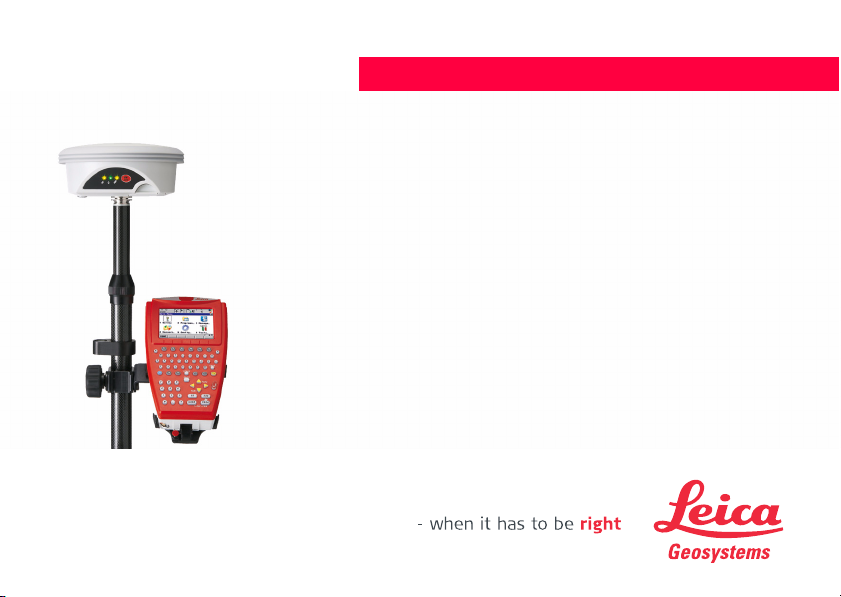
Версия 2.0
Русский
Leica GS09
Руководство
пользователя
Page 2

GS09, Введение
Введение
Покупка Поздравляем Вас с приобретением оборудования Leica GS09.
В данном Руководстве содержатся важные сведения по технике безопасности, а
также инструкции по настройке инструмента и работе с ним. Более подробно об
этом читайте в разделе "9 Руководство по безопасности".
Внимательно прочтите Руководство по эксплуатации прежде, чем включить
приемник.
2
Идентификация
продукта
Модель и заводской серийный номер Вашего приемника указаны на специальной
табличке.
Запишите эти данные в Руководство и всегда имейте их под рукой при обращении
в представительства и службы Leica Geosystems.
Тип: _______________
Серийный номер: _______________
Page 3
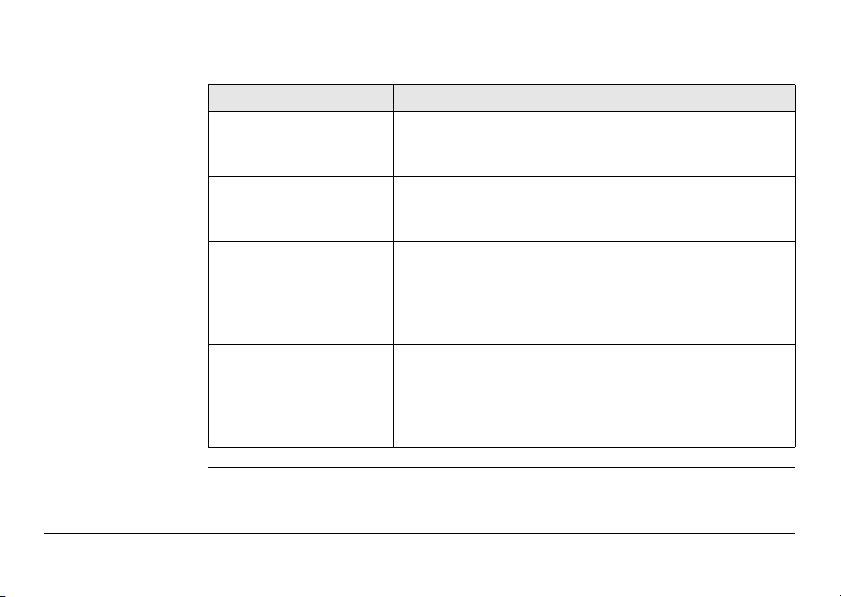
Символы Используемые в данном Руководстве символы имеют следующий смысл:
Тип Описание
Опасно Означает непосредственно опасную ситуацию, кото-
Предупреждение Означает потенциально опасную ситуацию или нештат-
Осторожно Означает потенциально опасную ситуацию или нештат-
GS09, Введение 3
рая может привести к серьезным травмам или даже к
летальному исходу.
ное использование прибора, которые могут привести к
серьезным травмам или даже к летальному исходу.
ное использование прибора, способные вызвать травмы малой или средней тяжести, либо привести к значительному материальному, финансовому или экологическому ущербу.
Важные разделы документа, содержащие указания,
которые должны неукоснительно соблюдаться при
выполнении работ для обеспечения технически
грамотного и эффективного использования оборудования.
Page 4
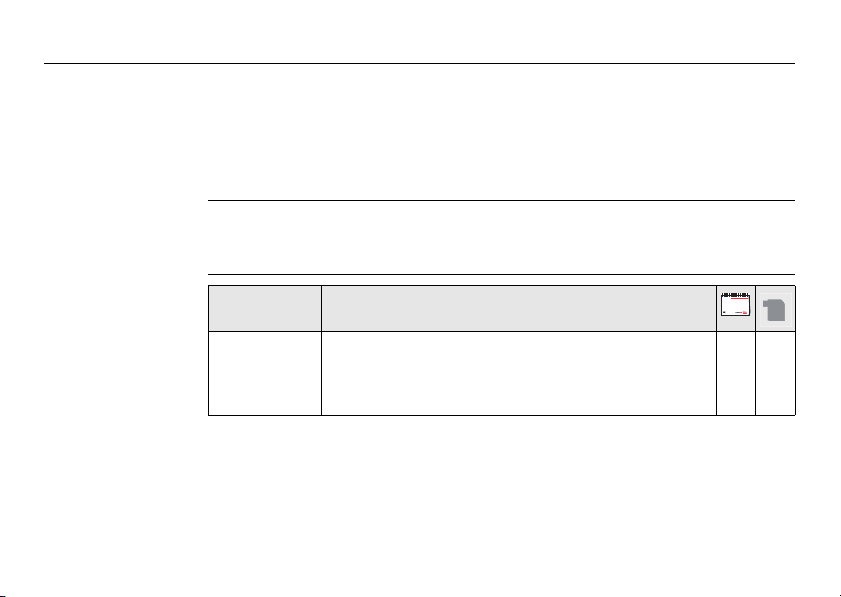
GS09, Введение
Торговые марки • Windows является зарегистрированной торговой маркой Microsoft Corporation в
США и других странах.
• CompactFlash и CF являются торговыми марками корпорации SanDisk
• Bluetooth является зарегистрированной торговой маркой компании Bluetooth
SIG, Inc.
Все остальные торговые марки являются собственностью их обладателей.
4
Область использования данного
руководства
Доступная документация
Данное руководство предназначено для пользователей Leica GS09 GNSS.
Документ Описание/Формат
GS09 Руководство пользователя
Содержит все необходимые указания и инструкции
для работы с приемником на базовом уровне. Приведен полный обзор системы и ее технических данных, а
также инструкции по технике безопасности.
Page 5
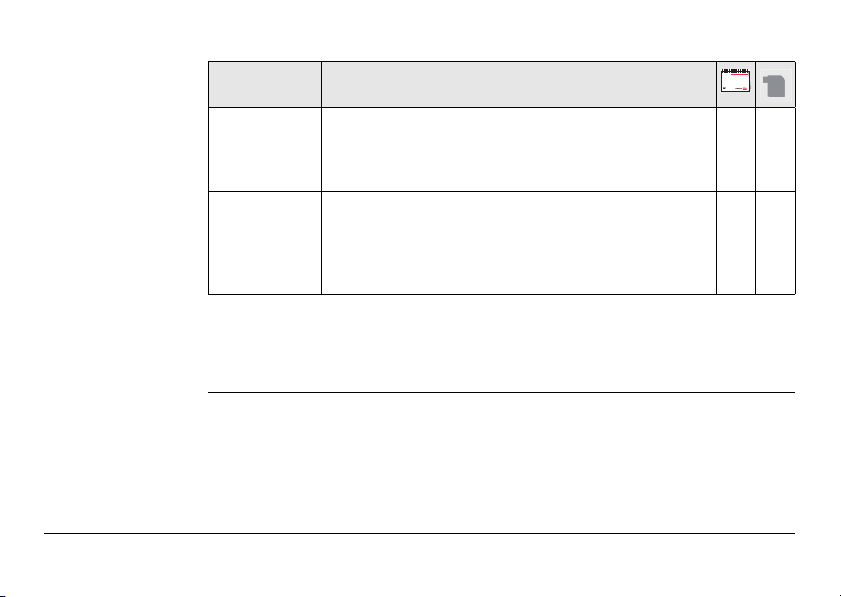
Документ Описание/Формат
GS09 Краткое
руководство
по эксплуатации
GS09 Справочник с
техническими
характеристиками
Обратитесь к следующим информационным источникам для получения
сведений о документации на Leica GS09:
• Leica GS09 CD-ROM
• https://myworld.leica-geosystems.com
GS09, Введение 5
Содержит информацию об работе системы в стандартном применении. Предназначен служить в поле кратким справочником.
Полный справочник по системе и ее программным
функциям. Содержит детальное описание специальных программных, аппаратных настроек и функций,
предназначенных для технических специалистов.
Page 6
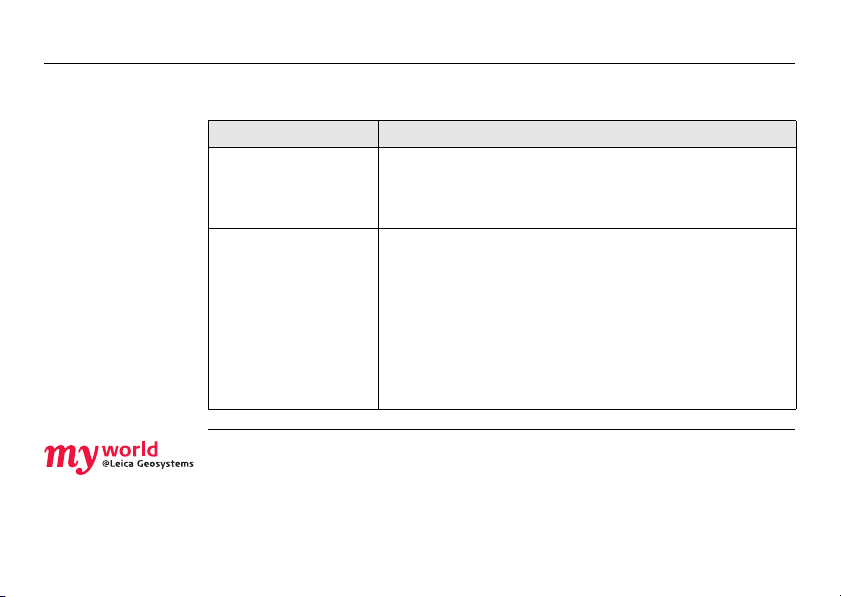
GS09, Введение
CD-ROM содержит Leica GS09 CD-ROM содержит программное обеспечение и документацию к обору-
дованию Leica GS09:
Тип: Описание
Программное обеспечение
Документация Leica GS09 Руководство пользователя
Сервис myWorld@Leica Geosystems (https://myworld.leica-geosystems.com) предлагает широкий спектр услуг, информационных и обучающих материалов.
Доступ к myWorld открыт 24 часа в сутки, 7 дней в неделю. Благодаря этому сервису, повышается поизводительность Ваших работ, оборудование всегда снабжено
самыми последними версиями программ Leica Geosystems.
Системное ПО
Программы языковой поддержки
Прикладные программы
Leica GS09 Краткое руководство по эксплуатации
Leica GS09 Справочник с техническими характеристиками
Leica GS09 Перечень оборудования
Leica GS09 Брошюра продукта
Leica GS09 Технические характеристики
6
Page 7
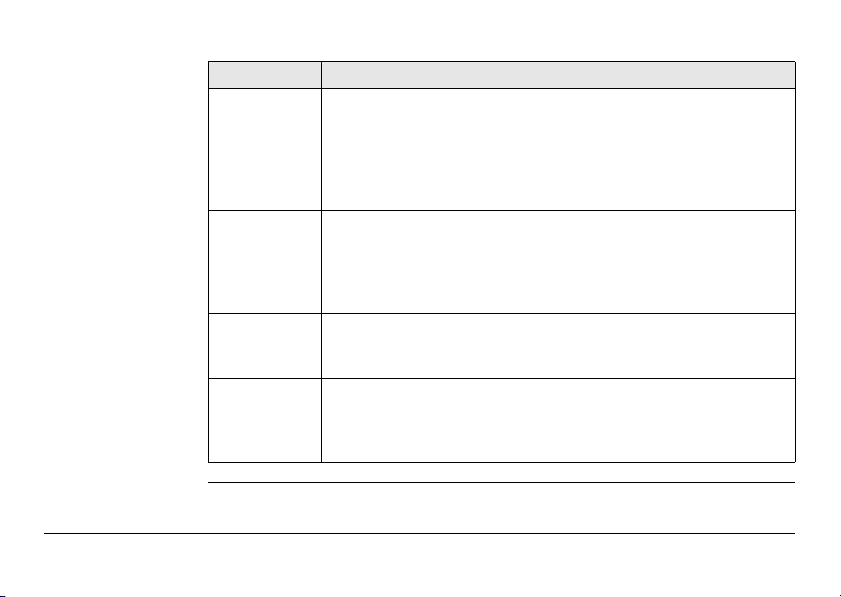
Сервис Описание
myProducts Просто укажите все продукты производства Leica Geosystems,
myService Вы сможете просматривать историю сервисного обслуживания
mySupport На все Ваши запросы ответит региональный представитель служ-
myTraining Обучения Leica Geosystems помогут углубить Ваши профессио-
GS09, Введение 7
которыми владеет Ваша организация. Вы сможете получить
подробную информацию по своему оборудованию, докупить
дополнительные опции или пакеты технического обслуживания
(CCPs), скачать последние версии ПО и вовремя получить самую
свежую информацию.
своего оборудования Leica Geosystems. Также Вы сможете
отслеживать статус оборудования, которое находится в сервисном центре и Leica Geosystems, узнать ориентировочную дату его
готовности.
бы поддержки Leica Geosystems. Есть возможность просмотреть
историю запросов, а также ответов на них.
нальные знания. Самые свежие обучающие материалы по Вашему продукту доступны для скачивания. Будьте в курсе образовательных и информационных мероприятий в Вашем регионе.
Page 8
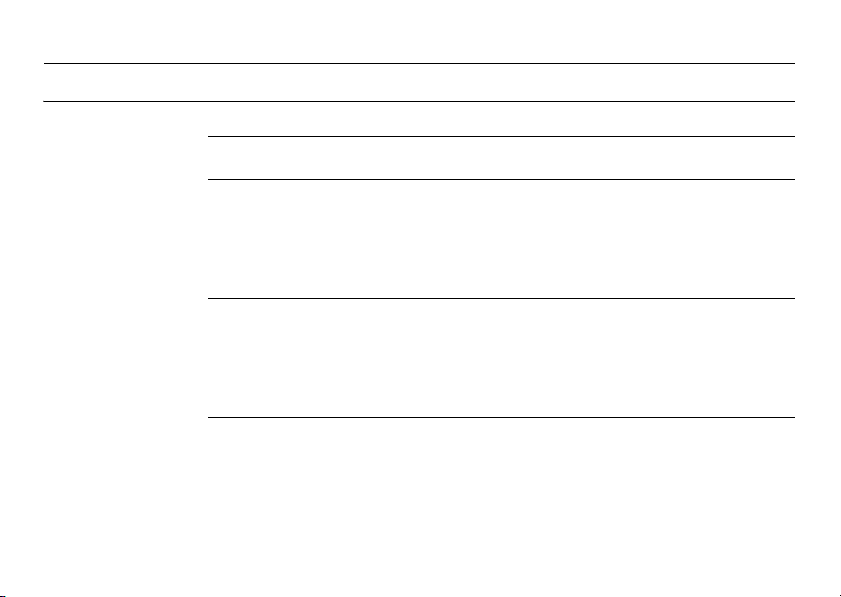
GS09, Содержание
Содержание
8
В этом руководстве
Глава Страница
1 Распаковка оборуодвания
1.1 Leica GS09 Содержимое кейса 12
1.2 SmartStation Содержимое кейса 14
1.3 Составляющие полевого контроллера CS09 16
1.4 Устройство подставки GHT56 и зажима GHT63 18
2 Использование полевого контроллера CS09
2.1 Клавиатура 19
2.2 Панель дисплея 23
2.3 Пиктограммы- Пиктограммы состояния контроллера 25
2.4 Символы- Отображение настроек полевого контроллера 34
3 Использование антенны GS09
3.1 Трактовка высоты антенны 36
3.2 Физическая поверхность относимости, MRP 38
3.3 Измерение высоты антенны при установке на пилоне 39
3.4 Измерение высоты антенны при установке на штативе 42
12
19
36
Page 9
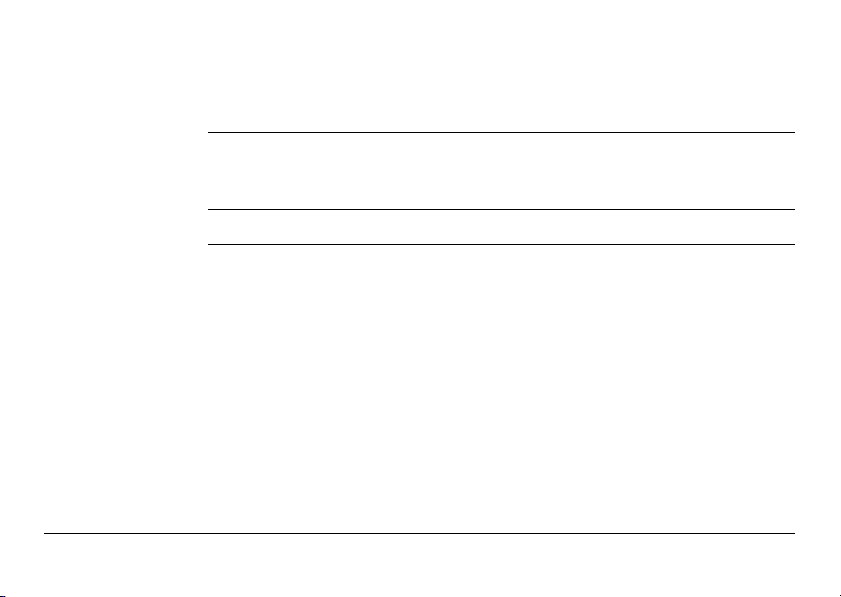
3.5 Измерение высоты антенны при установке на вехе 44
3.6 Световые индикаторы LED на антенне GS09 45
4 Включание / Выключение
4.1 Вкл/Выкл, Переход к главному меню 47
4.2 Работа при помощи клавиатуры или сенсорного дисплея 50
5 Описание Главного меню (Main Menu)
6 Настройки и запуск съемки
6.1 Настройка режима реального времени 54
6.2 Настройка RTK-базы с записью сырых измерений 60
6.3 Настройка записи данных 67
6.4 Настройка работы ровера (подвижного приемника) в реальном
времени 71
6.5 Подключение антенны GS09 через Bluetooth 76
6.6 Подключение к цифровому сотовому телефону 77
6.7 Установка ременного захвата на CS 79
6.8 Закрепление держателя CS на вехе 80
6.9 Батареи 85
6.9.1 Принцип работы 85
6.9.2 Смена аккумулятора контроллера CS09 86
6.9.3 Смена аккумулятора на антенне GS09 88
GS09, Содержание 9
47
51
54
Page 10
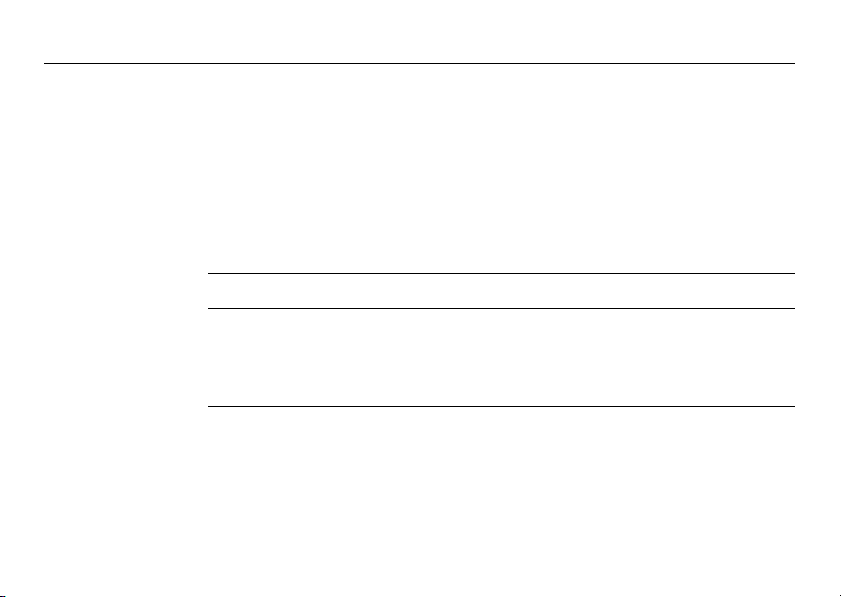
GS09, Содержание
6.10 Смена карты CompactFlash на CS09 90
6.11 Работа с устройствами, подключаемыми через клипс-порт
GHT56 92
6.12 Световые индикаторы на GHT56 102
6.13 Использование лицензионных ключей 104
6.14 Поверка и юстировка круглого уровня трегера 108
6.15 Поверка и юстировка круглого уровня вехи 111
6.16 Инструкция по проведению корректных GNSS измерений 112
7 Подключение к персональному компьютеру
8 Транспортировка и хранение
8.1 Транспортировка 119
8.2 Хранение 120
8.3 Сушка и очистка 121
9 Руководство по безопасности
9.1 Введение 122
9.2 Допустимое применение 123
9.3 Пределы допустимого применения 125
9.4 Ответственность 126
9.5 Риски эксплуатации 128
10
113
119
122
Page 11
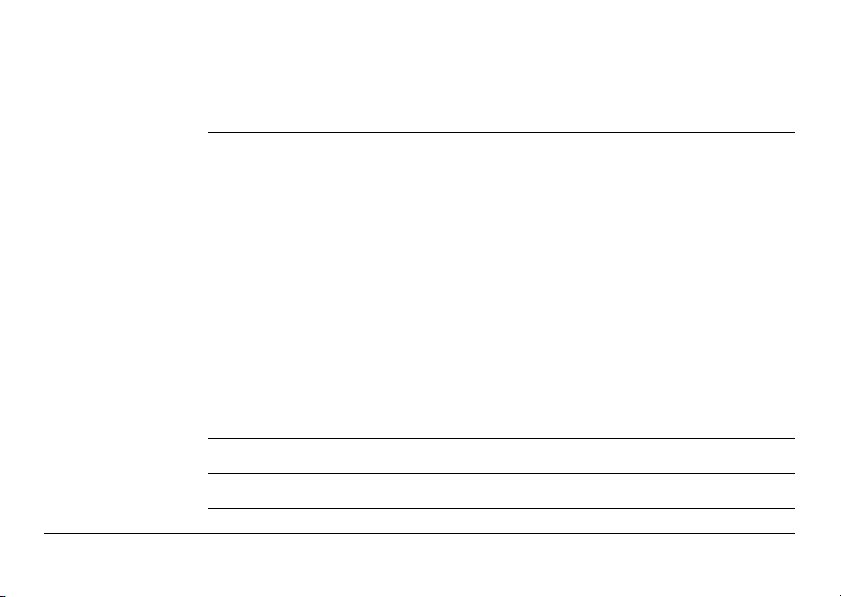
9.6 Электромагнитная совместимость (EMC) 137
9.7 Федеральная комиссия по связи FCC 140
10 Технические характеристики
10.1 CS09 Технические характеристики 144
10.2 GS09 Технические характеристики 148
10.2.1 Характеристики отслеживания спутников 148
10.2.2 Точность 151
10.2.3 Технические данные 153
10.3 GHT56 Технические характеристики 156
10.4 Соответствие национальным нормам 158
10.4.1 CS09 158
10.4.2 GS09 160
10.4.3 GFU24, Siemens MC75 162
10.4.4 GFU19 (US), GFU25 (CAN) CDMA MultiTech MTMMC-C 164
10.4.5 GFU28, Telit UC864-G 166
11 Международное гарантийное обязательство, Лицензионное
соглашение
Приложение A Структура директорий модуля памяти
Содержание
GS09, Содержание 11
144
168
170
172
Page 12
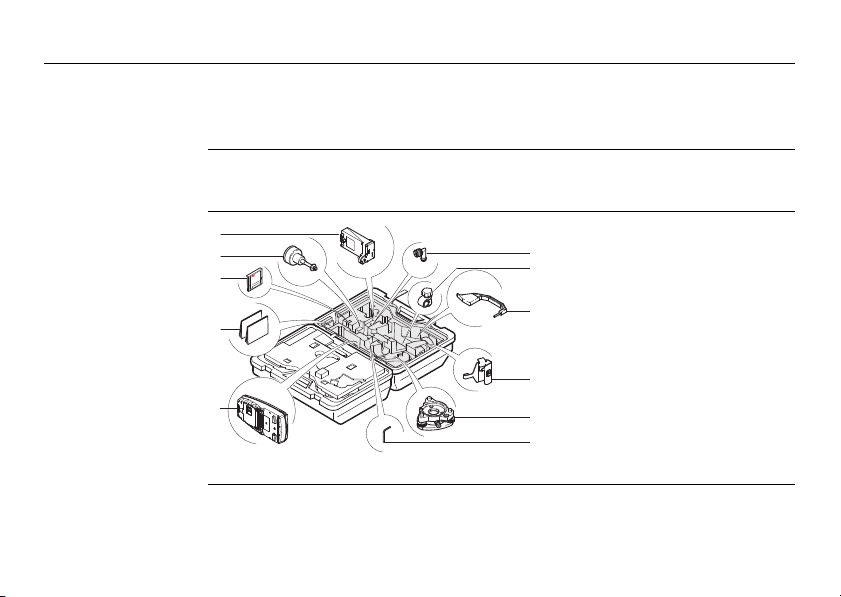
GS09, Распаковка оборуодвания
1 Распаковка оборуодвания
1.1 Leica GS09 Содержимое кейса
12
Описание В одном транспортировочном кейсе собраны все необходимые аксессуары для
системы Leica GS09.
Кейс для приемника Leica GS09 и
сопуствующих
принадлежностей
1 из 2
a
b
c
d
a) GFU модем
b) GRT146 адаптер
f
c) CF-карта
g
d) Документация
e) Полевой контроллер CS09
h
f) Антенный адаптер на 90°
g) GHT63 крепление на веху
h) Крюк для измерения высоты
i
антенны
e
GS09_001
i) GHT58 крепление для GFU
j
модема
j) Трегер
k
k) Ключ юстировки уровня
Page 13
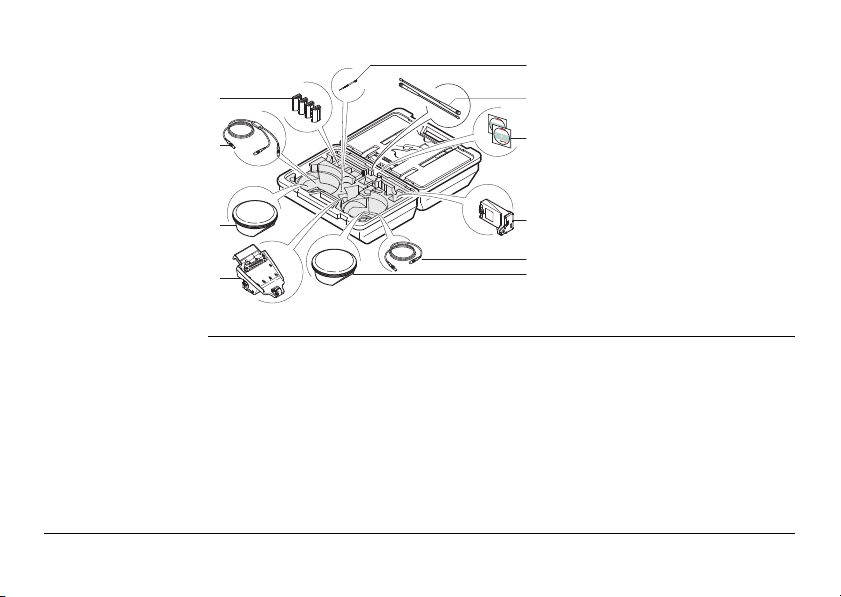
Кейс для приемни-
Leica GPS900
Leica GPS900
GS09_002
a
b
c
d
e
f
g
h
i
j
ка Leica GS09 и
сопуствующих
принадлежностей
2 из 2
a) GEB211/GEB212
b) GEV205 Y-кабель
c) GS09 антенна
d) GHT56 крепление
e) Запасное перо для сенсорно-
го дисплея
f) Антенны
g) CD-ROM
h) GFU модем
i) Кабель данных GEV234
j) GS09 антенна
GS09, Распаковка оборуодвания 13
Page 14
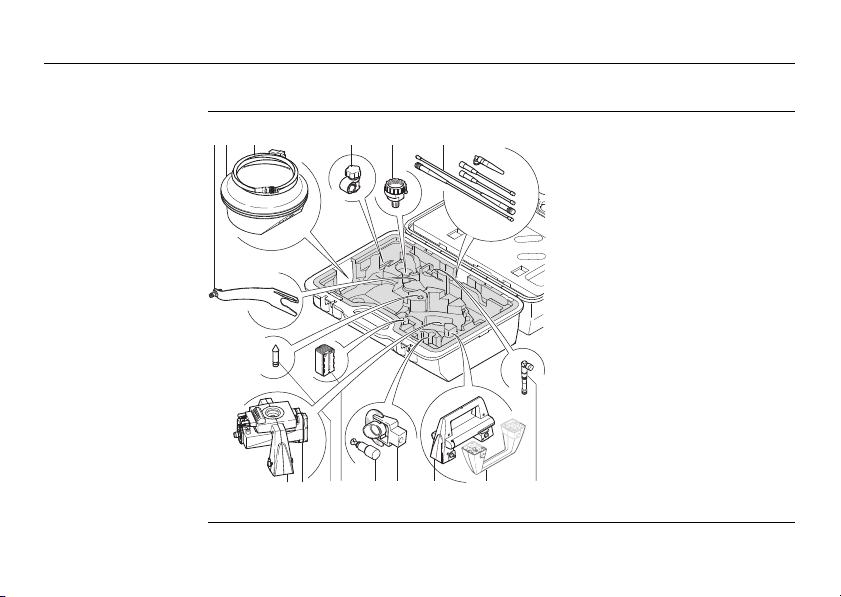
GS09, Распаковка оборуодвания
aob c d e f
nmlkhgji
GS09_003
1.2 SmartStation Содержимое кейса
Кейс SmartStation и
сопутствующие
принадлежности
рис. 1 из 2
14
a) GAD33 15 см
b) GS09 антенна
c) Кабели
d) GHT63 крепление на веху
e) GAD31
f) Антенны
g) Адаптер GAD104 для
SmartAntenna
h) GFU модем
i) Наконечник минипризмы
j) Аккумулятор GEB221
k) Минипризма GRZ101 и адап-
тер GAD103
l) GMP101
m) Радиорукоятка RH1200
n) Транспортировочная ручка
o) GAT 15, антенна
Page 15
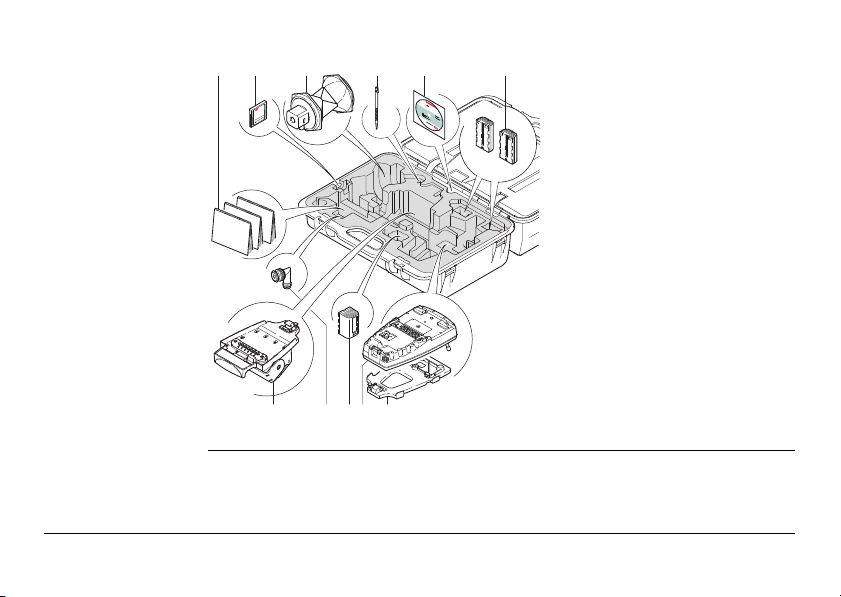
Кейс SmartStation и
a
g
ih j k
b c d ef
GS09_004
сопутствующие
принадлежности
рис. 2 из 2
a) Документация
b) Карта CompactFlash
c) Отражатель GRZ4 / GRZ122
d) Запасное перо для сенсорно-
го дисплея
e) CD-ROM
f) Аккумуляторы GEB211 /
GEB212
g) GHT56 крепление
h) Антенный адаптер на 90°
i) Аккумулятор GEB221
j) Полевой контроллер CS09
k) Пластина GHT39
GS09, Распаковка оборуодвания 15
Page 16
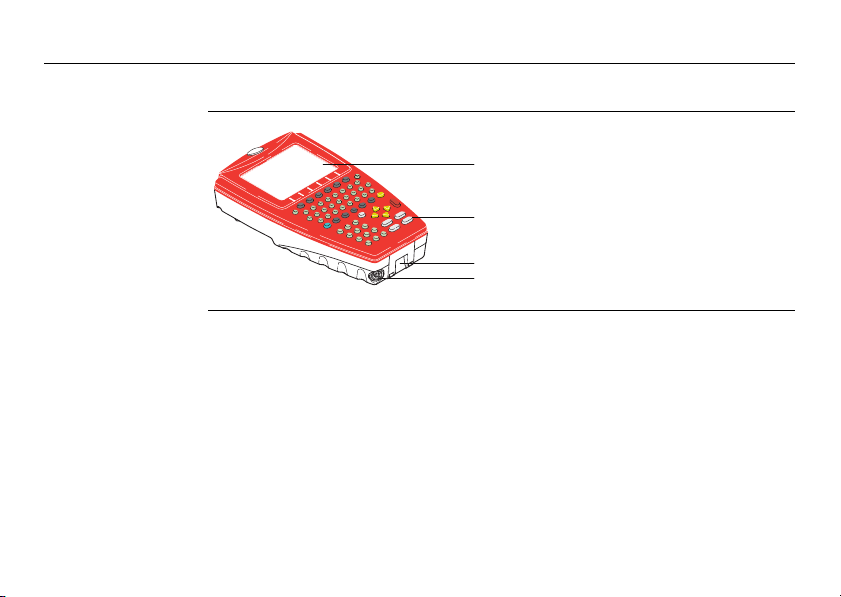
GS09, Распаковка оборуодвания
1.3 Составляющие полевого контроллера CS09
Задняя панель
контроллера CS09
GS09_005
a
a) Сенсорный дисплей
b
b) Клавиатура
c) Нижние клипсы для крепления
c
d
ремня
d) Встроенный порт LEMO и питания
16
Page 17
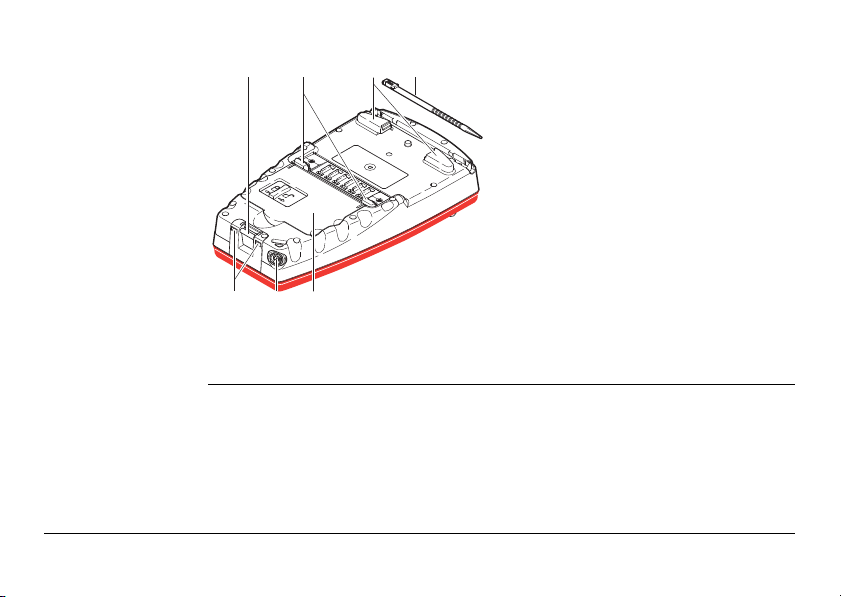
Задняя панель
e
a
c
f
b
d
g
GS09_006
контроллера CS09
a) Пружина нижней клипсы для креп-
ления на веху
b) Верхние клипсы для крепления на
веху
c) Верхние клипсы для крепления
ремешка
d) Перо для сенсорного дисплея
e) Нижние клипсы для крепления
ремня
f) Встроенный порт LEMO и питания
g) Отсек для батареи и карты
CompactFlash
В CS09 встроены порты Bluetooth для
соединение с антенной GS09 и сотовыми
модемами.
GS09, Распаковка оборуодвания 17
Page 18
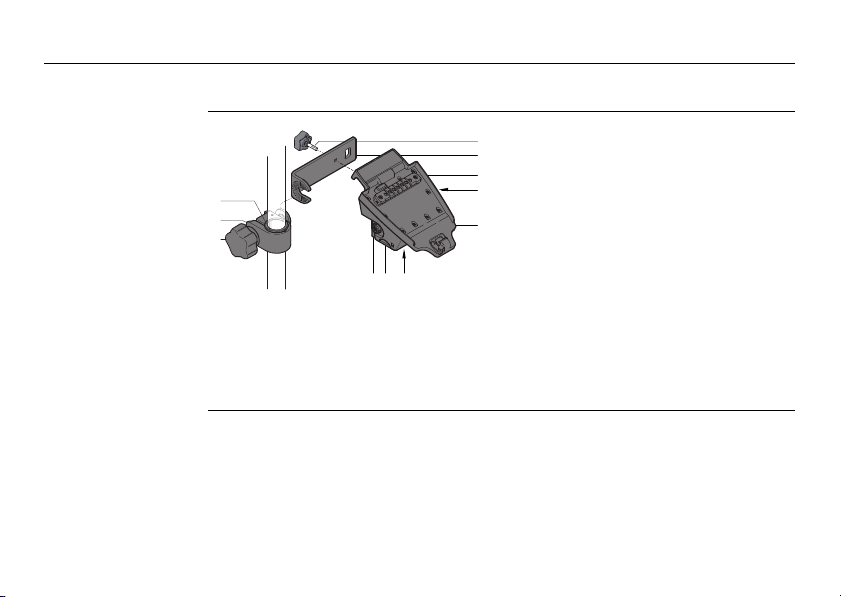
GS09, Распаковка оборуодвания
1.4 Устройство подставки GHT56 и зажима GHT63
18
Устройство
подставки GHT56 и
зажима GHT63
a
b
c
GS09_007
Заэтм GHT63
d
a) Пластиковая муфта
e
b) Хомут
f
g
c) Зажимной болт
GHT56 крепление
h
d) Затяжной винт
e) Крепежный кронштейн
f) Клипс-контакты для подключения
k
ji
контроллера CS09
g) Индикаторы
h) Крепежная пластина
i) Порт подключения GFU модема
j) Механизм фиксации аккумулятора
k) Батарейный отсек
Page 19
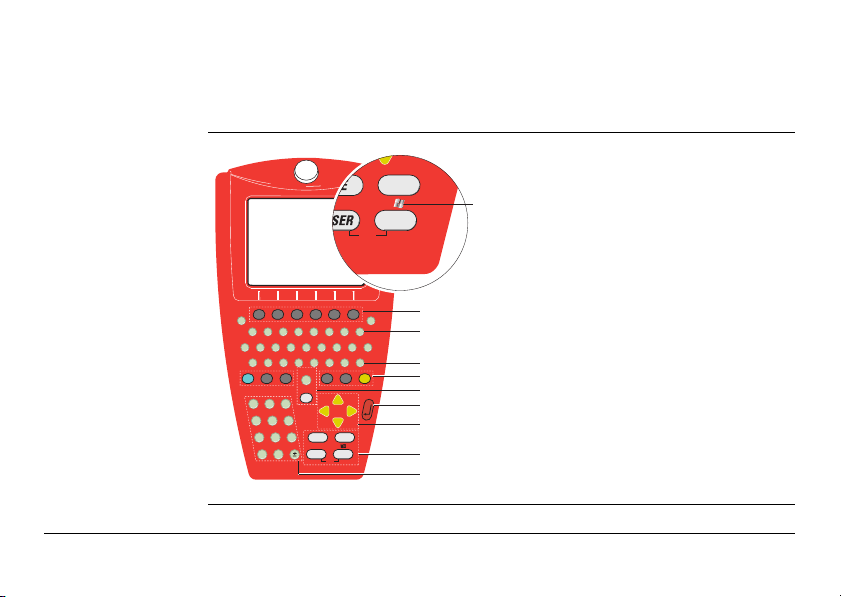
2 Использование полевого контроллера CS09
F2 F1 F3 F4 F5 F6
F7
A S D F G H J K L
W Q E R
7 8 9
4 5 6
1 2 3
0
.
T Y U I O
P
Z X C V B N M
F8
F9 F10 F11
F12
CE
ESC
USER PROG
ON
GS09_008
a
b
g
f
e
c
d
h
i
SHIFT
SPACE
CAPS
OFF
PgDn
PgUp
ESC
PROG
ON
j
OFF
2.1 Клавиатура
Устройство клавиатуры
a) Функциональные клавиши F1-F6
b) Алфавитно-цифровые клавиши
c) CAPS
d) "Горячие клавиши" F7-F12
e) SPACE, SHIFT
f) ENTER
GS09, Использование полевого контроллера CS09 19
g) Клавиши навигации
h) CE, ESC, USER, PROG
i) Цифровая панель
j) Клавиша Windows
Page 20
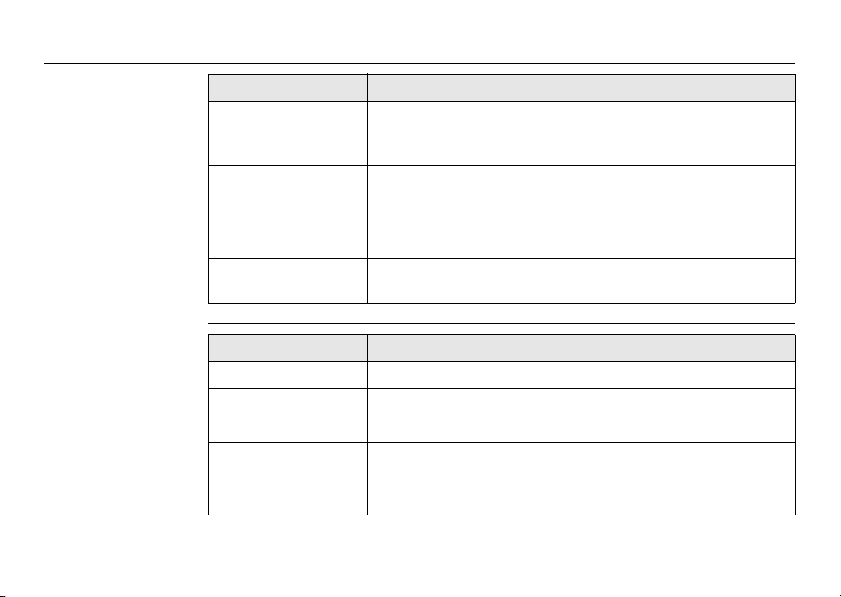
GS09, Использование полевого контроллера CS09
Специальные
клавиши
Клавиша Функция
Горячие клавиши
F7-F12
PROG (ON) Если контроллер выключен: нажать и удерживать 2 с для
USER Пользовательская клавиша, вызывающая все панели
Задаваемые пользователем горячие клавиши, которые
позволяют быстрый вызов приложения/функции/меню
настройки.
включения.
Если контроллер включен: нажать, чтобы перейти в меню
Программ.
Состояния.
20
Другие клавиши
Клавиша Функция
CAPS Переключение между нижним и верхним регистром букв.
CE Очистка полей ввода пользовательских данных.
Удаление последнего введенного символа.
ENTER Выбор выделенной строки, переход в следующее меню или
диалоговое окно.
Запуск режима редактирования для полей ввода.
Page 21
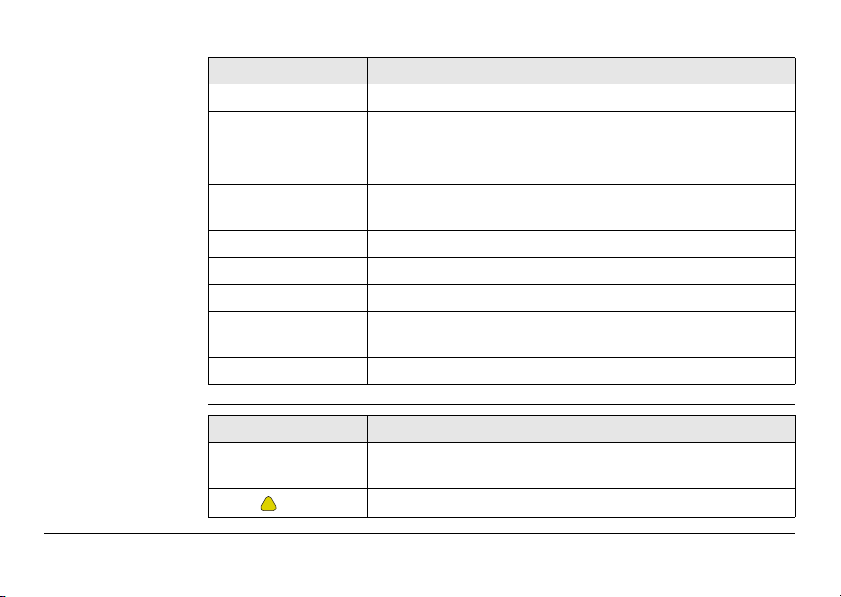
Клавиша Функция
Открытие списка выбора.
ESC Позволяет выйти из меню без сохранения изменений.
При нажатии в течении 2 с, в окне Главного меню, прибор
выключается.
SHIFT Переключение между первым и вторым уровнем функцио-
Пробел SPACE Ввод пробела.
Курсор Навигация по дисплею.
Буквы Служат для ввода символов.
Функциональные
клавиши F1-F6
Цифры Служит для ввода числовых данных.
нальных клавиш.
Соответствуют шести дисплейным кнопкам, расположенным в нижней части дисплея.
Комбинации
клавиш
GS09, Использование полевого контроллера CS09 21
Клавиша Функция
PROG + USER При нажатии в течение 2 с в окне Главного меню, прибор
SHIFT
выключается.
На страницу вверх.
Page 22
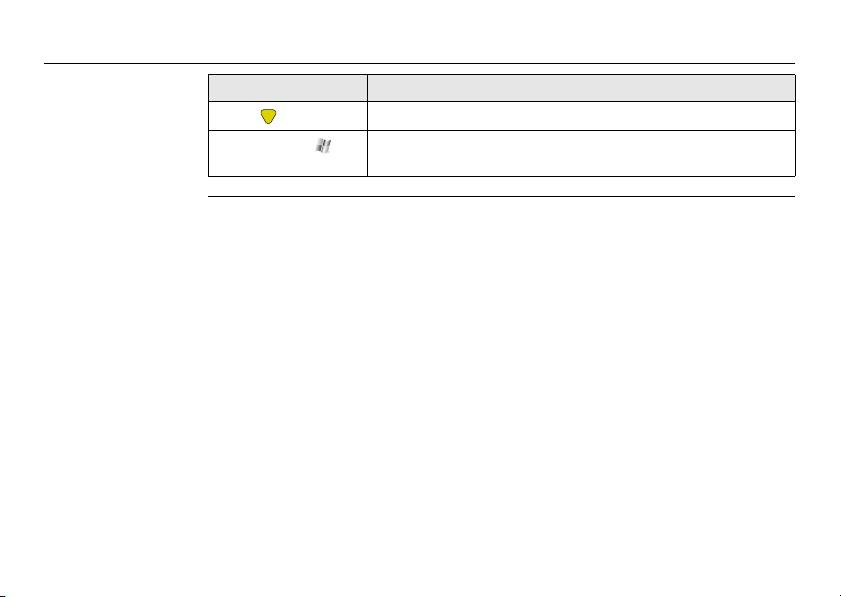
GS09, Использование полевого контроллера CS09
Клавиша Функция
SHIFT
SHIFT PROG ()
На страницу вниз.
Вывод на дисплей рабочего стола Windows, панели задач и
начального меню.
22
Page 23
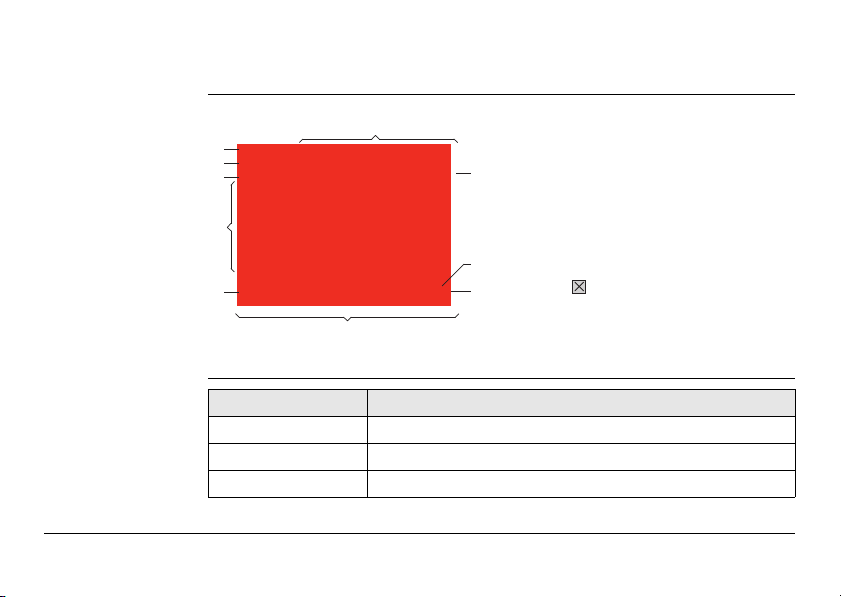
2.2 Панель дисплея
a
g
i
b
c
d
e
j
f
S_GS09_001
h
Дисплей
a) Время
b) Заголовок
c) Название
d) Поле Дисплея
e) Строка сообщений
f) Пиктограммы
g) ESC
h) CAPS
i) SHIFT
j) Дисплейные клавиши
Элементы
GS09, Использование полевого контроллера CS09 23
Тип Описание
Время Показывает текущее время.
Заголовок Показывает Главное Меню по кнопке PROG или USER.
Название Название выведенного на дисплей окна.
Page 24
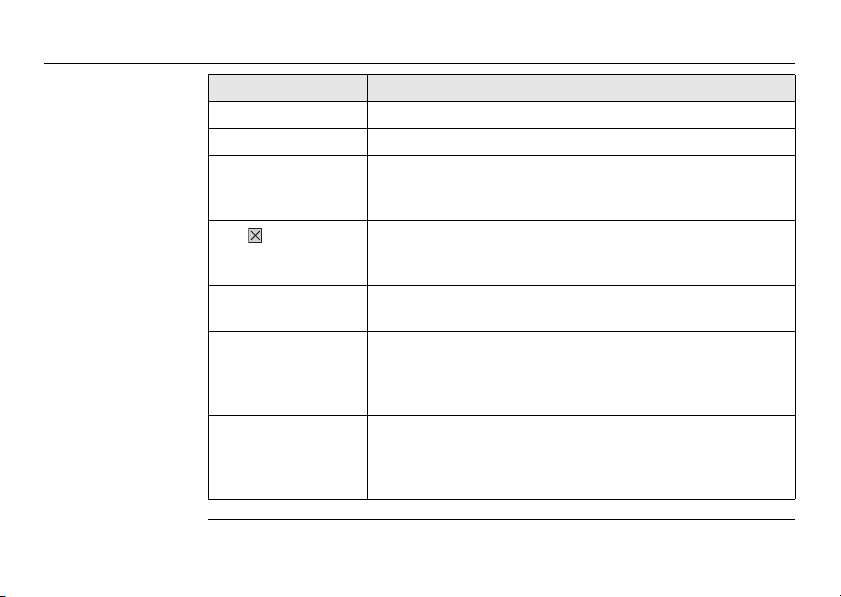
GS09, Использование полевого контроллера CS09
Тип Описание
Поле дисплея Рабочая область дисплея.
Строка сообщений Служит для вывода сообщений на 10 секунд.
Иконки Индикация информации о текущем статусе инструмента.
ESC
CAPS Режим верхнего регистра. Переключение регистра
SHIFT Показывает статус кнопки SHIFT, а также текущий
Дисплейные клави-шиКоманды можно запускать при помощи дисплейных
Эти пиктограммы доступны и с помощью пера сенсорного
дисплея для перехода к следуюшим страницам.
Доступна на сенсорном дисплее. Имеет те же функции, что
кнопка ESC клавиатуры. Позволяет отменить последнее
выполненное действие.
осуществляется кнопкой UPPER (F5) или LOWER (F5).
уровень (1-й или 2-й) дисплейных клавиш. Может использоваться на сенсорных дисплеях и имеет те же функции, что
и кнопка SHIFT клавиатуры.
клавиш F1 - F6. Прописанные для этих клавиш команды
могут быть различными в разных окнах. Могут использоваться на сенсорных дисплеях.
24
Page 25
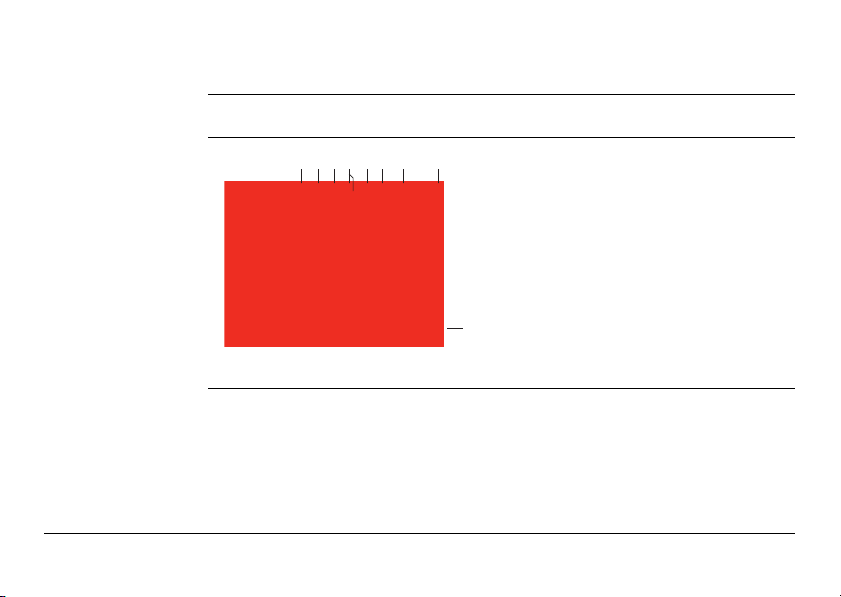
2.3 Пиктограммы- Пиктограммы состояния контроллера
Описание Пиктограммы отображают информацию о текущем состоянии контроллера.
Положение иконок
на дисплее
a b c
de
fg h
a) Статус позиционирования
b) Количество видимых спутников
c) Участвующие в решении спутники
d) Статус RTK
e) Режим позиционирования
f) Bluetooth
g) Управление данными
i
h) Заряд аккумулятора и память
i) SHIFT
Статус позиционирования
S_GS09_002
Указывает статус текущего позиционирования.
Сенсорный дисплей: Прикосновение к этой пиктограмме вызывает меню Статус
позиционирования.
GS09, Использование полевого контроллера CS09 25
Page 26
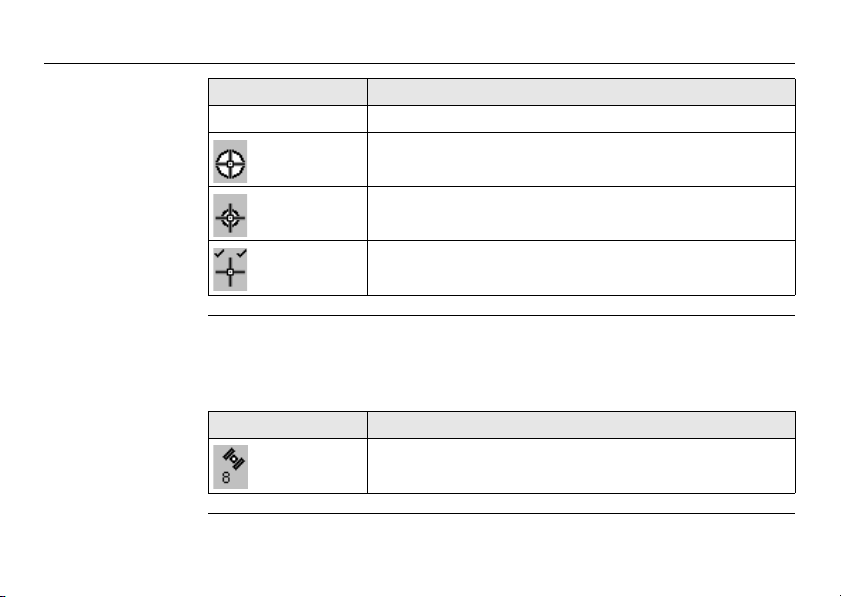
GS09, Использование полевого контроллера CS09
Иконка Описание
Нет пиктограммы Нет решения.
Автономное позиционирование.
Кодовое решение.
Фазовое фиксированное решение. Галочки означают
проверку неоднозначности.
26
Количество видимых спутников
Показывает число доступных по данным текущего альманаха спутников над
заданным углом отсечки по высоте над горизонтом.
Сенсорный дисплей: Прикосновение к этой пиктограмме вызывает меню Статус
позиционирования.
Иконка Описание
Число видимых спутников
Page 27
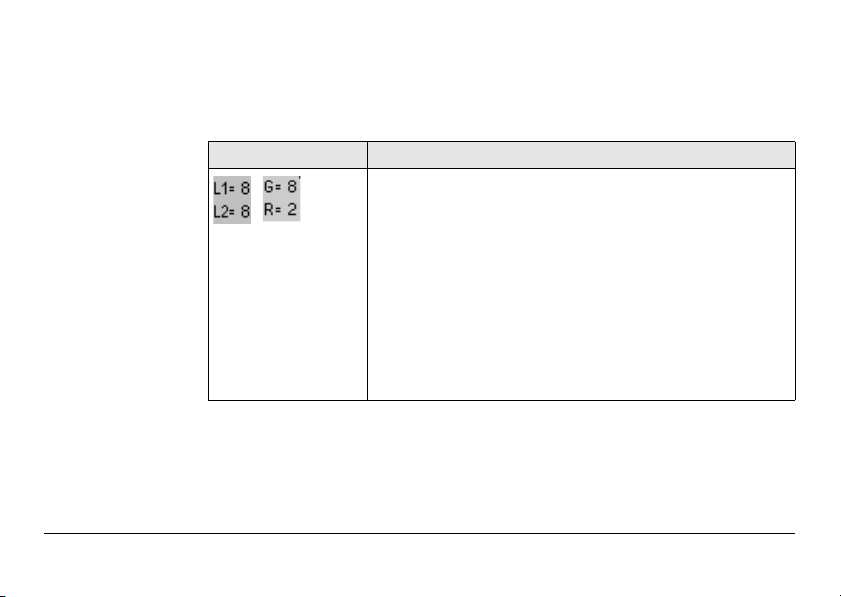
Спутники, участвующие в решении
GS09, Использование полевого контроллера CS09 27
Количество спутников, сигналы с которых в данный момент на L1 и L2 используются для получения решения.
Сенсорный дисплей: Прикосновение к этой пиктограмме вызывает меню Статус
позиционирования.
Иконка Описание
При отображении пиктограммы статуса, высвечивается
количество спутников, участвующих в решении.
Если решения нет, но видимые спутники есть, то значения
L1 и L2 (только GPS ) или G и R (GPS & GLONASS) показывают, количество видимых спутников.
Число используемых спутников может отличаться
от числа видимых. Это может быть вызвано
отстутствием сигналов с некоторых спутников или
высоким уровнем помех в этих сигналах, что не
дает возможности использовать их в вычислениях.
Page 28
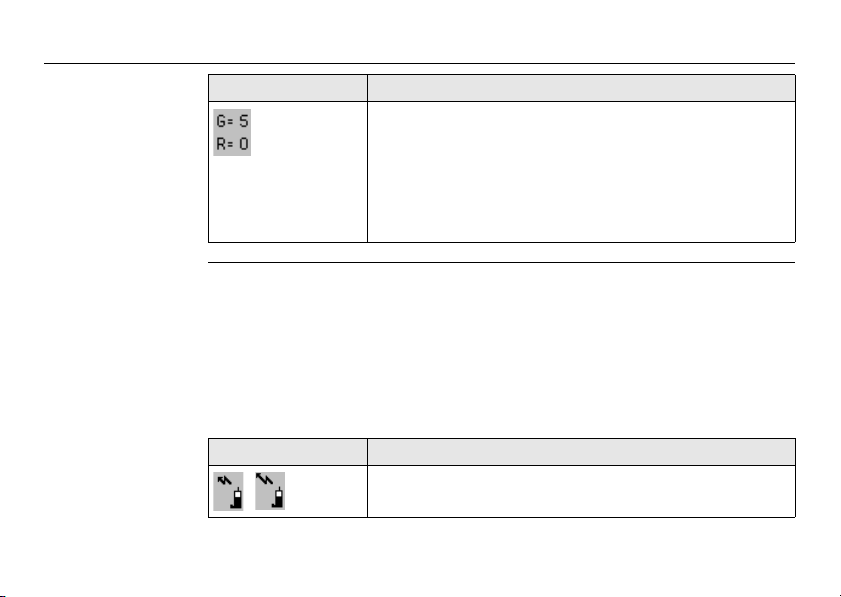
GS09, Использование полевого контроллера CS09
Иконка Описание
28
Количеству спутников GLONASS, участвующих в
решении, если для позиционирования используются пять или более спутников GPS. Алгоритм обработки автоматически использует наилучшее сочетание спутников.
Вычисление при R = 0 будет надежным в пределах
заданной точности.
Устройство и
статус RTK
Показывает устройство, настроенное для работы в режиме реального времени, а
также статус, который оно имеет в данный момент.
Сенсорный дисплей: Прикосновение к этой пиктограмме вызывает меню Статус
позиционирования RTK.
Режим реального времени: базовая станция
Стрелка, направленная вверх указывает на передачу поправок (это не значит, что
устройство работает). Стрелка вспыхивает во время передачи поправки. Если
настроены два RTK устройства пиктограмма относится к устройству 1.
Иконка Описание
Радиопередача.
Page 29
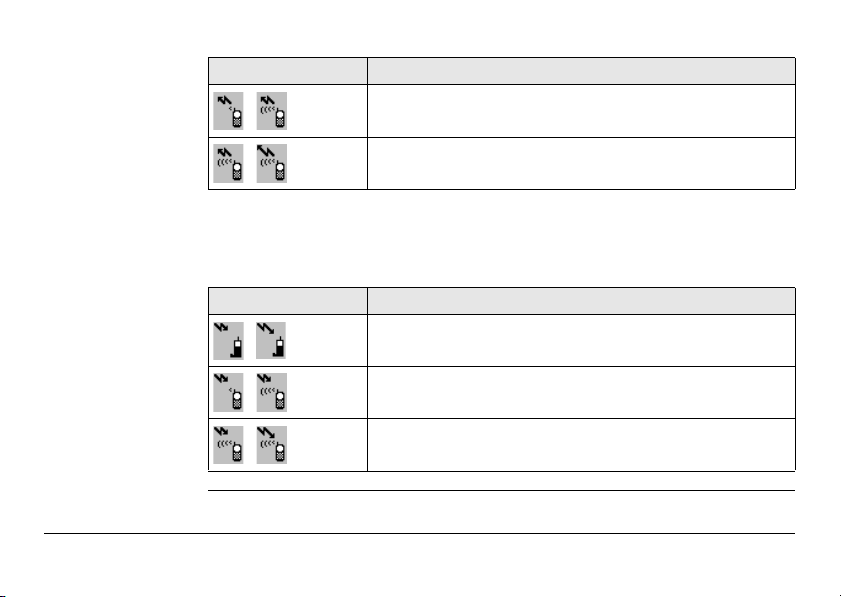
Иконка Описание
Прием поправок с помощью цифровых сотовых модемов.
Прием поправок с помощью цифровых сотовых модемов.
Режим реального времени: подвижный приемник
Стрелка, направленная вниз указывает на то, что это устройство настроено, как
подвижный приемник (принимает поправки). Стрелка вспыхивает, когда происходит прием поправки.
Иконка Описание
Прием поправок с помощью радиоприемника.
Прием поправок с помощью цифровых сотовых модемов.
Прием поправок с помощью цифровых сотовых модемов.
GS09, Использование полевого контроллера CS09 29
Page 30
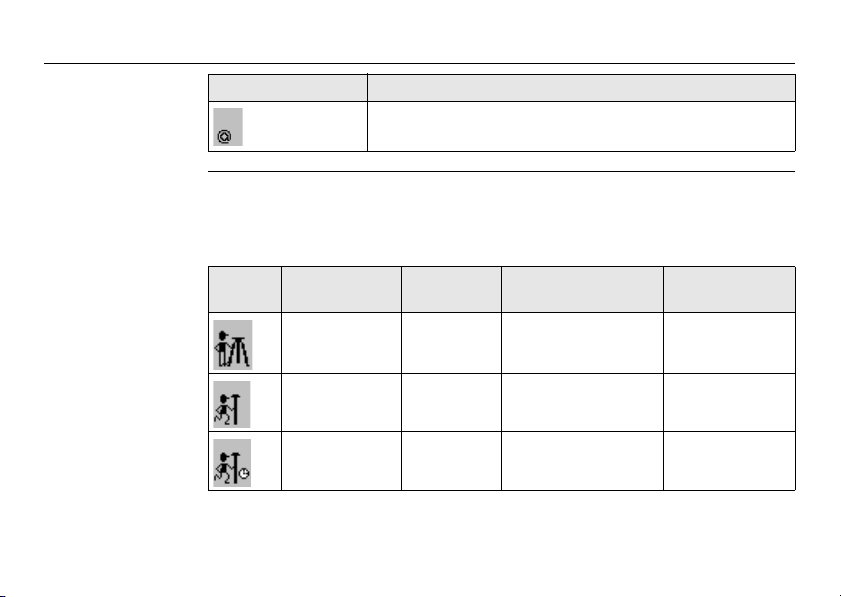
GS09, Использование полевого контроллера CS09
Полевой контроллер с выходом в
Интернет
Иконка Описание
Полевой контроллер с выходом в Интернет.
30
Режим позиционирования
Показывает текущий режим позиционирования в зависимости от заданной конфигурации. К этой иконке добавляются символы в тех случаях, когда задана регистрация точек типа Авто. Как только эта иконка появится на дисплее, это означает,
что приемник готов к выполнению операций.
Иконка Режим пози-
ционирования
Статика Да Нет Нет
Движение Нет Нет Да
Движение Нет По времени Да
Стояние на
точке
Автоматическая
запись точек
Антенна в
движении
Page 31

Иконка Режим пози-
ционирования
Движение Нет По запросу пользова-
Движение Нет Методом stop & go Да
Стояние на
точке
Автоматическая
запись точек
теля, по расстоянию,
по высоте
Антенна в
движении
Да
Bluetooth Показывает состояние всех портов Bluetooth и Bluetooth-соединений.
GS09, Использование полевого контроллера CS09 31
Сенсорный дисплей: Прикосновение к этой пиктограмме вызывает меню Статус
позиционирования.
Иконка Описание
Встроенный Bluetooth.
Bluetooth-соединение установлено и активно.
Page 32

GS09, Использование полевого контроллера CS09
Управление
данными
Количество линейных и площадных объектов из активного проекта, открытых в
настоящее время.
Сенсорный дисплей: Прикосновение выхывает меню Управление данными:
Имя проекта
Иконка Описание
Количество открытых линий и областей.
32
Иконки аккумуляторов
Отображается состояние аккумулятора. Оставшийся заряд индицируется по
шести уровням.
Сенсорный дисплей: Прикосновение к пиктограмма вызывает меню
Статус Аккумулятора & Память.
Иконка Описание
Используется встроенный аккумулятор.
Подключен и используется внешний аккумулятор.
Page 33

SHIFT Статус клавиши SHIFT.
GS09, Использование полевого контроллера CS09 33
Сенсорный дисплей: Прикосновение отображает другие клавиши.
Иконка Описание
Ставноятся видимы дополнительные экранные клавиши.
Нажата клавиша SHIFT.
Page 34

GS09, Использование полевого контроллера CS09
2.4 Символы- Отображение настроек полевого контроллера
Описание Символы отображают информацию о текущих настройках контроллера.
34
Атрибуты
Фильтр
Пределы
Символ Описание Пример
В меню Управление кодами показывается
символ атрибута напротив кодов, у которых
атрибут имеется.
Символ Описание Пример
Если фильтр разбивки активен, на странице
точек отображается значок фильтра.
Символ Описание Пример
Символ предела показывает, что превышено
предельное допустимое значение. К примеру,
если превышено значение предельной ошибки в
процедуре определения системы координат.
Page 35

Максимальная
ошибка
Символ Описание Пример
Этот символ обозначает максимальную получившуюся ошибку в процедуре определения системы координат Опр. СисКоорд Шаг 4: Проверка
результатов.
Разбивка
GS09, Использование полевого контроллера CS09 35
Символ Описание Пример
Символ разбивки импользуется при управлении
данными: обозначаются проекты, разбивка которых была произведена.
Page 36

GS09, Использование антенны GS09
3 Использование антенны GS09
3.1 Трактовка высоты антенны
Описание • Высота GNSS антенны состоит из трех элементов:
• Высота по вертикали,
• Вертикальное смещение,
• Вариации фазового центра по вертикали.
• Для большинства видов работ, можно использовать предустановленные в
контроллере CS09 значения высоты антенны. Эти величины уже учитывают
вариации фазового центра по вертикали.
36
MRP Leica GS09 учитывает высоту антенны относительно поверхности относимости
Вариации фазового центра по верткали
MRP (физическая плоскость относимости).
Параметры калибровки антенны уже учтены в параметрах антенн. Калибровка
(отыскание положения фазовых центров) производилась Geo++® GmbH.
Пилон. Для всех способов закрепления, кроме адаптера GRT146, необходимо
учитывать вертикальное смещение.
Page 37

Штатив. Для всех способов измерения высоты, кроме специального мерного
крюка, входящего в комплект, необходимо учитывать вертикальное смещение.
GS09, Использование антенны GS09 37
Веха. Необходимо учитывать вертикальное смещение для всех вех, кроме стан-
дартных вех Leica.
Page 38

GS09, Использование антенны GS09
3.2 Физическая поверхность относимости, MRP
38
Описание MRP:
• Это поверхность, относительно которой измеряется высота антенны.
• Это поверхность, относительно которой формулируются вариации фазового
центра.
• Эта поверхность своя для каждой антены.
MRP для GS09 MRP для GS09 показана на рисунке.
ON
OFF
BT
PWR
TRK
GS09_009
a
a) Поверхностью относимости являет-
ся нижняя плоскость винтового
крепления.
Page 39

3.3 Измерение высоты антенны при установке на пилоне
Измерение высоты
антенны, обзор
Тип установки Название антенны Требуемое измерение
Пилон GS09 Пилон Измерение вертикального расстояния
относительно MRP.
a
c
b
d
a) Поверхность относимости MRP
b) Фазовый центр для L1
c) Фазовый центр для L2
d) Значение высоты
GS09_0010
Вертикальное смещение = 0.00
GS09, Использование антенны GS09 39
Page 40

GS09, Использование антенны GS09
40
Определение
высоты антенны на
адаптере GRT146,
шаг за шагом
Шаг Описание
1. Измерение расстояния от марки пилона до адаптерa.
109 mm
145.5 mm
36.5 mm
GS_036
2. Будьте аккуратны, учитывая разницу положения нижнкй части адаптера
места, где MRP GS09 соприкасается с поверхностью адаптера.
Page 41

Шаг Описание
3. Высота антенны = значение, полученное в шаге 1. + значение, получен-
GS09, Использование антенны GS09 41
ное в шаге 2.
Page 42

GS09, Использование антенны GS09
3.4 Измерение высоты антенны при установке на штативе
42
Измерение высоты
антенны, обзор
Тип установки Тип антенны Требуемое измерение
Штатив GS09 Штатив Отсчет высоты по высотомерному крюку.
a
c
b
d
a) Поверхность относимости MRP
e
b) Фазовый центр для L1
c) Фазовый центр для L2
d) Вертикальсмещение
e) Значение высоты
GS09_0011
Вертикальное смещение = 0.36
Page 43

Определение
высоты антенны
при помощи мерного крюка, шаг за
шагом
GS09, Использование антенны GS09 43
Шаг Описание
1. Высота антенны = Отсчет по мерному крюку.
• Высота антенны - это расстояние между точкой на поверхности
земли и верхней поверхностью мерного крюка.
• Смещение в 0.36 м автоматически учитывается при выборе пункта
меню Штатив. Вводить эту величину не требуется.
Page 44

GS09, Использование антенны GS09
d
b
c
a
GS09_012
3.5 Измерение высоты антенны при установке на вехе
44
Измерение высоты
антенны, обзор
Тип установки Тип антенны Требуемое измерение
Веха GS09 Веха Отсчет высоты по вехе.
a) Поверхность относимости MRP
b) Фазовый центр для L1
c) Фазовый центр для L2
d) Значение высоты 2.00 м, если
Вертикальное смещение = 0.00
телескопическая веха Leica выдвинута на всю длину.
Page 45

3.6 Световые индикаторы LED на антенне GS09
TRK
BT
PWR
TRK
BT
PWR
ON
OFF
GS09_0013
LED индикаторы Описание
На антенне GS09 имеются световые LED индикаторы. Они показывают текущий
статус антенны.
Схема расположения индикаторов
TRK Индикатор спутников
BT Bluetooth-индикатор
PWR Индикатор питания
GS09, Использование антенны GS09 45
Page 46

GS09, Использование антенны GS09
Схема расположения индикаторов
Индикатор Состояние Смысл
TRK не горит Нет отслеживаемых спутников.
BT зеленый Bluetooth находится в режиме обмена данными и
PWR не горит Питание отключено.
мигает зеленым
зеленый Отслеживаемых спутников достаточно для получе-
красный GS09 в состоянии инициализации.
красный Идет подключение Bluetooth.
синий Bluetooth-соединение установлено.
мигает синим Идет обмен данными
зеленый Питание подлючено.
мигает зеленым
Отслеживается менее четырех спутников, позиционирование пока невозможно.
ния решения.
готов к работе.
Недостаточное напряжение питания. Продолжительность работы зависит от возраста аккумуляторов. их типа и температуры окружающей среды.
46
Page 47

4 Включание / Выключение
4.1 Вкл/Выкл, Переход к главному меню
Включение контроллера CS09
Выключение контроллера CS09
Ввод CS09 в режим
ожидания
GS09, Включание / Выключение 47
• Нажмите и удерживайте PROG (ON) 2 с. (При этом к контроллеру CS09
должен быть подключен источник питания).
• CS09 можно выключить только из главного меню.
• Одновременно нажмите USER и PROG или
• удерживайте нажатой кнопку ESC в течениче 2 с.
• В режиме ожидания, CS09 выключается и использует уменьшенное энергопотребление. При выходе из ждущего режима контроллер будет готов к работе
быстрее, чем после его выключения и повторного включения.
• CS09 можно вывести в режим ожидания только из главного меню.
•Нажмите SHIFT SLEEP (F3), чтобы вывести CS09 в режим ожидания.
Page 48

GS09, Включание / Выключение
Переключение
между
Leica SmartWorx и
рабочим меню
Windows CE
dc
GS09_014
Запуск главного меню
Когда То
CS09 включен • Leica SmartWorx запускается автоматически.
48
a
SmartWorx
b
a) Ярлык запуска
Leica SmartWorx
b) Рабочий экран Windows
CE
c) Панель задач
d) Кнопка Пуск в Windows
CE
Page 49

Когда То
ПО Windows CE активизировано
Окно Leica SmartWorx
уменьшается
Доступ к рабочему столу Windows CE
Когда То
Окно Leica SmartWorx надо уменьшить SHIFT MINIM (F5) в главном меню.
Окно Leica SmartWorx надо закрыть SHIFT EXIT (F6) в главном меню.
Надо вывести на дисплей панель задач
Windows CE
GS09, Включание / Выключение 49
• двойной щелчок по для запуска
Leica SmartWorx или
• SHIFT PROG ( ) для запуска Leica SmartWorx.
• двойной щелчок по для увеличения или
• выберите антенну GS09 в панели задач, чтобы
увеличить окно.
SHIFT PROG ().
Page 50

GS09, Включание / Выключение
4.2 Работа при помощи клавиатуры или сенсорного дисплея
50
Работа при помощи
клавиатуры и
сенсорного дисплея
Пользовательским интерфейсом можно пользоваться как с помощью клавиатуры,
так и сенсорного дисплея, оснащенного специальным пером. Порядок действий
один и тот же для клавиатуры и сенсорного дисплея, отличие состоит в способе
выбора и ввода данных.
Работа с клавиатурой
Выбор и ввод данных производится с помощью кнопок клавиатуры. Обратитесь к
разделу "2.1 Клавиатура", где подробно описаны клавиши и их назначение.
Работа с сенсорным дисплеем
Выбор и ввод данных производится по дисплею с помощью специального пера.
Работа Описание
Выбор объекта на дисплее Нажмите пером на нужный объект.
Запуск режима редактирования в полях
ввода
Выделение раздела или его части для
редактирования
Подтверждение введенных данных и
выход из режима редактирования
Нажмите пером на поле ввода.
Проведите пером слева направо в
нужном поле.
Нажмите пером на область дисплея за
пределами поля ввода.
Page 51

5 Описание Главного меню (Main Menu)
Описание При включении прибора, Вы видите дисплей главного меню.
Описание Главного
меню
GS09, Описание Главного меню (Main Menu) 51
ДАЛЕЕ (F1)
Выбор выделенного действия или
переход к следующему дисплею.
SHIFT ВЫКЛ (F2)
Полное выключение контроллера
CS09.
SHIFT СПЯЩ (F3)
Перевод контроллера CS09 в
Режим ожидания.
SHIFT МИНИМ (F5)
Уменьшение окнаLeica SmartWorx.
SHIFT ВЫХОД (F6)
Закрыть приложение
Leica SmartWorx.
Page 52

GS09, Описание Главного меню (Main Menu)
Описание основных функций главного меню
Раздел главного меню Краткое описание функций
Съемка • Запуск съемки.
Программы... • Выбор и запуск прикладных программ.
52
Менеджер... • Управление проектами, данными проектов, спис-
Преобразование...
Конфиг... • Доступ к меню настройки съемки, настройкам
ками кодов, системами координат.
• Экспорт данных из проекта в ASCII, DXF или
LandXML.
• Импорт в проект на контроллере CS09 данных из
файлов ASCII, GSI или DXF.
• Копирование точек между проектами.
CS09 контроллера и GFU устройствам (например,
радиомодемов).
Page 53

Раздел главного меню Краткое описание функций
Инструменты... • Форматирование памяти.
• Передача файлов между CS09 контроллером и
CF-картой.
• Загрузка файлов внутреннего ПО и файлов языка.
• Калькулятор.
• Просмотр файлов на CF-карте.
• Ввод или загрузка файла лицензии.
• Арифметические вычисления: сложение, вычитание, умножение, деление, статистические функции, тригонометрические вычисления, возведение
в степень.
GS09, Описание Главного меню (Main Menu) 53
Page 54

GS09, Настройки и запуск съемки
a
f
g
e
h
b
c
d
i
j
k
l
m
GS09_015
6 Настройки и запуск съемки
6.1 Настройка режима реального времени
54
Ниже показаны
настройки для
базовой станции,
работающей в
режиме реального
времени
a) GS09 антенна
b) Приспосние для измере-
ния высоты антенны
c) GRT146 адаптер
d) Трегер
e) Антенна GFU устройства
f) Штатив
g) GHT58 держатель на
штатив
h) GFU устройство
i) Полевой контроллер
CS09
j) Аккумулятор GEB211 /
GEB212 для контролера
CS09
k) Карта CompactFlash
l) GEB171 внешний аккуму-
лятор
m) GEV205 Y-кабель
Page 55

* Адаптер GRT146 имеет винтовую резьбу. Благодаря ей, антенна GS09 точно
занимает свое положение.
Настройка и запуск
базовой станции в
реальном времени, шаг за шагом
GS09, Настройки и запуск съемки 55
Шаг Описание
1. Процесс подготовки оборудования
• Установите трегер на штатив, отнивелируйте его.
• Отцентрируйте штатив и трегер на марку.
• Закрепите адаптер на трегере.
• Закрепите антенну GS09 в ее адаптере.
• Убедитесь в том, что не сбилась центрировка и нивелиование трегера.
• Закрепите внешний аккумулятор на ножке штатива.
• Прикрепите держатель к ножке штатива и поместите в него радиомодем. Убедитесь, что к радиомодему подключена антенна.
• Используйте GEV205 Y-кабель.
• Подключите разъем 8 пин к антенне GS09.
• Подключите разъем 5 пин к внешнему питанию
• Подключите беспиновое соединение к радиомодему.
• Вставьте карту CompactFlash в контроллер CS09.
Page 56

GS09, Настройки и запуск съемки
Шаг Описание
• Вставьте аккумулятор в CS09 и включите контроллер CS09 и антен-
2. Запуск съемки в настройках базовой станции
56
ну GS09.
2.a Выбор проекта
• Выбор проекта.
•Нажмите ДАНН (F5) для проверки
точек в выборанном проекте.
•Нажмите ДАЛЕЕ (F1) для продол-
жения.
Page 57

2.b Выбор антенны
• Выберите антенну.*
Если антенна установлена на пилон,
выберите GS09 Пилон.
Если антенна установлена на
штатив, выберите GS09 Штатив.
•Нажмите ПОИСК (F4), чтобы начать
поиск антенны по Bluetooth.
•Нажмите ДАЛЕЕ (F1) для продол-
жения.
2.c Установка радиоканала**
• Введите канал передачи. Важно
помнить, что радиомодем на базовой станции и на подвижном приемника должны быть настроены на
одну частоту.
Нажмите СКАН (F5), чтобы запустить сканирование частот на базовой станции.
•Нажмите ДАЛЕЕ (F1) для продол-
жения.
GS09, Настройки и запуск съемки 57
Page 58

GS09, Настройки и запуск съемки
58
2.d Выбор опорной точки
• Выберите точку с известными координатами.***
• Введите высоту антенны.
При установке на пилоне, это будет
высота до MRP.
При установке на штативе, это
будет отсчет высоты по мерному
крюку.
•Нажмите ЗДЕСЬ (F4), чтобы приме-
нить текущие определенные координаты.
•Нажмите ДАЛЕЕ (F1) для продол-
жения.
Page 59

2.e Завершение настройки
•Нажмите ЗАВРШ (F1), чтобы
вернуться к главному меню.
* Обратитесь к соответствующему разделу "3 Использование антенны GS09"за
дополнительной информацией по антеннам и высотам антенн.
** В зависимости от того, какое радиоборудование подключено, пиктограммы на
дисплее будут немного различаться.
*** При установке опорной точки (для базовой станции), точка должна иметь
также координаты WGS1984.
GS09, Настройки и запуск съемки 59
Page 60

GS09, Настройки и запуск съемки
a
f
g
e
h
b
c
d
k
l
i
m
i
j
GS09_033
6.2 Настройка RTK-базы с записью сырых измерений
60
На рисунке показана схема подключения системы,
настроенной на
запись данных
a) GS09 антенна
b) Приспособление для
измерения высоты антен-
ны
c) GRT146 адаптер
d) Трегер
e) Антенна GFU устройства
f) Штатив
g) GHT58 держатель на
штатив
h) GFU устройство
i) GEB171 внешний аккуму-
лятор
j) GEV219 кабель
k) Полевой контроллер
CS09
l) Карта CompactFlash
* Адаптер GRT146 имеет винтовую резьбу. Благодаря ей, антенна GS09 точно
занимает свое положение.
m) GEV205 Y-кабель
Page 61

Настройка и запуск
RTK-базы с записью сырых
данных, шаг за
шагом
GS09, Настройки и запуск съемки 61
Шаг Описание
1. Процесс подготовки оборудования
• Установите трегер на штатив, отнивелируйте его.
• Отцентрируйте штатив и трегер на марку.
• Закрепите адаптер на трегере.
• Закрепите антенну GS09 в ее адаптере.
• Убедитесь в том, что не сбилась центрировка и нивелиование трегера.
• Закрепите внешний аккумулятор на ножке штатива.
• Прикрепите держатель к ножке штатива и поместите в него радиомодем. Убедитесь, что к радиомодему подключена антенна.
• Вставьте карту CompactFlash в контроллер CS09.
• Используйте GEV205 Y-кабель.
• Подключите разъем 8 пин к антенне CS09.
• Подключите разъем 5 пин к внешнему питанию
• Подключите беспиновое соединение к радиомодему.
• Возьмите GEV219 кабель.
• Подключите разъем 8 пин к антенне GS09.
Page 62

GS09, Настройки и запуск съемки
Шаг Описание
• Подключите разъем 5 пин к внешнему питанию
• Включите антенну GS09 и контроллер CS09.
2. Настройка записи сырых данных
• Выберите Главное меню: , ,
• Укажите, в каком режиме записываются сырые измерения (Только
• Укажите интервал, с которым будут записываться сырые наблюде-
3. Настройки RTK-базы
• Выберите Главное меню: ,
• Выбирите конфигурационный набор и нажмите ДАЛЕЕ (F1) для
• Выбирите КЕЛ-интерфейс и нажмите РЕД (F3) для редактирования
62
статика или Статика-Динамика).
ния.
продолжения.
режимама RTK.
Page 63

• Выбирите в Режиме RT Референц.
•Нажмите Устройства (F5) для выбо-
ра модема.
•Нажмите ДАЛЕЕ (F1) для продол-
жения и после нажмите ДАЛЕЕ (F1)
после чего вернётесь в Главное
Меню.
Шаг Описание
4 Запуск съемки
GS09, Настройки и запуск съемки 63
Page 64

GS09, Настройки и запуск съемки
64
4.a Выбор проекта
• Выберите проект по умолчанию.
• Выберите систему координат
WGS1984.
•Нажмите ДАЛЕЕ (F1) для продол-
жения.
Page 65

4.1 Введите индетификатор точки
• Выберите точку с известными координатами.
• Введите высоту антенны.
При установке на пилоне, это будет
высота до MRP.
При установке на штативе, это
будет отсчет высоты по мерному
крюку.
•Нажмите ЗДЕСЬ (F4), чтобы приме-
нить текущие определенные координаты.
•Нажмите ДАЛЕЕ (F1) для продол-
жения.
GS09, Настройки и запуск съемки 65
Page 66

GS09, Настройки и запуск съемки
* При установке точки на базовой станции, координаты должны быть заданы в
системе координат WGS-84.
66
4.b Съемка точки
•Нажмите СТОП (F1), когда будет
накоплено достаточное количество
данных на этой точке. Нвжмите
СОХР (F1) для сохранения точки.
Нажмите ESC и держите, пока не
появится экран Главного Меню.
Page 67

6.3 Настройка записи данных
a
d
e
f
c
b
GS09_016
На рисунке показана схема подключения системы,
настроенной на
запись данных
a) GS09 антенна
b) Приспосние для измере-
ния высоты антенны
c) Карта CompactFlash
d) Полевой контроллер
Настройка и запуск
записи данных, шаг
за шагом
Шаг Описание
1. Процесс подготовки оборудования
• Установите трегер на штатив, отнивелируйте его.
GS09, Настройки и запуск съемки 67
CS09
e) GEV215 Y-кабель
f) GEB171 внешний аккуму-
лятор
Page 68

GS09, Настройки и запуск съемки
Шаг Описание
• Отцентрируйте штатив и трегер на марку.
• Закрепите адаптер на трегере.
• GS09 в ее адаптере.
• Убедитесь в том, что не сбилась центрировка и нивелиование треге-
• Закрепите внешний аккумулятор на ножке штатива.
• Используйте GEV205 Y-кабель.
• Подключите разъем на 8 пин к антенне GS09 и контроллеру CS09.
• Подключите разъем на 5 пин к внешнему источнику питания (антен-
• Включите антенну GS09 и контроллер CS09.
2. Настройка записи сырых данных
• Выберите Главное меню: , ,
• Укажите, в каком режиме записываются сырые измерения (Только
68
ра.
на GS09 и контроллер CS09 могут также питаться от встроенных
аккумуляторов).
статика или Статика-Динамика).
Page 69

Шаг Описание
• Укажите интервал, с которым будут записываться сырые наблюдения.
3. Запуск съемки
3.a Выбор проекта
• Выберите проект по умолчанию.
• Выберите систему координат
WGS1984.
•Нажмите ДАЛЕЕ (F1) для продол-
жения.
GS09, Настройки и запуск съемки 69
Page 70

GS09, Настройки и запуск съемки
* В процессе измерений пиктограмма позиционирования меняется с движущей-
ся на статическую.
** SHIFT ВЫХОД (F6) завершение съемки. В этом случае, все данные, записан-
ные с момента нажатия кнопки СТАРТ (F1) будут утеряны.
70
3.b Съемка точки
• Введите идентификатор точки.
• Введите высоту антенны.
При установке на штативе, это
будет отсчет высоты по мерному
крюку.
•Нажмите СТАРТ (F1) для наала
измерений на точке.*,**
Нажмите СТОП (F1), когда будет
накоплено достаточное количество
данных на этой точке.
Нвжмите СОХР (F1) для сохранения
точки.
•Нажмите ESC и держите, пока не
появится экран Главного Меню.
Page 71

6.4 Настройка работы ровера (подвижного приемника) в реальном времени
Ниже показаны
настройки для
подвижного
приемника в режи-
a
b
ме реального
времени
c
d
f
g
h
a) GS09 антенна
i
j
b) Аккумулятор GEB211 / GEB212
c) GHT63 крепление на веху
d) Блокиратор телескопической вехи
e) GLS30 телескопическая веха
k
e
f) Радиоантенна
g) Аккумулятор GEB211 / GEB212
h) Карта CompactFlash
i) Полевой контроллер CS09
j) Аккумулятор GEB211 / GEB212
GS09_031
k) GFU радио или GSM-модем
GS09, Настройки и запуск съемки 71
Page 72

GS09, Настройки и запуск съемки
72
Настройка и запуск
подвижного
приемника в реальном времени, шаг
за шагом
Шаг Описание
1. Процесс подготовки оборудования
• Вставьте аккумулятор в антенну GS09.
• Наверните антенну GS09 на веху.
• Удостоверьтесь, что компрессионный зажим ослаблен.
• Целиком выдвинте веху и закрепите зажим. Зажим предотвращает
проскальзывание выдвижной части вехи.
• Закрепите компрессионный зажим. Зажим уждерживает веху прямо.
• Уберите пластиковый рукав с держателя (на углеволоконных в ехах).
Поместите держатель на верхнюю часть вехи.
• Закрепите держатель на вехе, затянув крепежный винт. Перед
закреплением, удостоверьтесь, что держатель для контроллера
занял положение, удобное для работы. Отрегулировать держатель
можно, повернув его вокруг вехи или изменив угол наклона. Затяните винты держателя.
• Вставьте карту CompactFlash в контроллер CS09.
• Поместите аккумулятор в контроллер CS09 и держатель GHT56.
Page 73

Шаг Описание
• Подключите GFU модем к держателю GHT56. За дополнительной
информацией обратитесь к "6.11 Работа с устройствами, подключаемыми через клипс-порт GHT56".
• Подключите к держателю контроллер CS09 и зафиксируйте его. За
дополнительной информацией обратитесь к "Подключение контроллера CS09 к держателю GHT56 шаг за шагом".
• Включите антенну GS09 и контроллер CS09.
2. Запуск съемки
2.a Выбор проекта
• Выберите проект по умолчанию.
• Выберите систему координат
WGS1984.
•Нажмите ДАЛЕЕ (F1) для продол-
жения.
GS09, Настройки и запуск съемки 73
Page 74

GS09, Настройки и запуск съемки
* Перед измерениями на точке, пиктограмма режима позиционирования будет
соответствовать движению - это значит, что приемник можно перенести.
74
2.b Съемка точки
• Встаньте на точку, введите идентификатор точки.
• Введите высоту антенны.
Если используются стандартные
вехи Leica, высота равна 2.00 м.
• Нажмите СТАРТ (F1) для наала
измерений на точке.*,**
Нажмите СТОП (F1), когда будет
накоплено достаточное количество
данных на этой точке.
Нажмите СОХР (F1) для сохранения
точки.
• Продолжить измерения на других
точках?
Если да, повторить первые три
точки.
Если нет. можно перейти к следующей точке.
• Нажмите ESC и держите, пока не
появится экран Главного Меню.
Page 75

** В процессе измерения точки. пиктограмма позиционирования может сменить-
ся на статический режим - это значит, что перемещать приемник нельзя.
*** SHIFT ВЫХОД (F6) завершение съемки. В этом случае, все данные, записан-
ные с момента нажатия кнопки СТАРТ (F1) будут утеряны.
GS09, Настройки и запуск съемки 75
Page 76

GS09, Настройки и запуск съемки
6.5 Подключение антенны GS09 через Bluetooth
76
С помощью
Bluetooth шаг за
шагом
Шаг Описание
1.
2. Выберите Bluetooth.
3. Нажмите ПОИСК (F4) для поиска устройств Bluetooth. При этом GS09
4. Появится окно НАСТРОЙКА Bluetooth устройства.
5. Выберите используемую антенну.
6. Нажмите ДАЛЕЕ (F1). Нажмите ДАЛЕЕ (F1) для возвращения к главно-
Выберите Главное меню: , ,
должна быть включена.
На дисплей будут выведены все доступные устройства Bluetooth.
му меню.
Если выбранная антенна подключается в первый раз, Windows CE
выдаст запрос на идентификацию. Введите 0000 Leica Bluetooth и
нажмите на OK.
Как только связь Bluetooth будет установлена, LED-индикатор Bluetooth
на антенне станет мигать синим цветом.
Page 77

6.6 Подключение к цифровому сотовому телефону
Подключение - шаг
за шагом
GS09, Настройки и запуск съемки 77
Шаг Описание
1.
Выберите Главное меню: ,
2. Выберите Режим РВ.
3. РЕД (F3)
4. КОНФ Режим реального времени (RT)
<Режим RТ: Ровер>
Выберите свободный порт Bluetooth.
5. Устройство (F5)
6. КОНФ Устройства
Выделите цифровой сотовый телефон, поддерживающий технологию
Bluetooth.
7. ДАЛЕЕ (F1)
8. ПОИСК (F4) для поиска сотового модема.
Телефон и Bluetooth-устройство должны быть включены и активизированы.
Page 78

GS09, Настройки и запуск съемки
Шаг Описание
9. КОНФ Поиск устройств Bluetooth
На дисплей будут выведены все доступные устройства Bluetooth.
10. Выберите модель цифрового сотового телефона.
11. ДАЛЕЕ (F1)
78
Если выбранный цифровой сотовый телефон подключается в
первый раз, то Windows CE выдаст запрос. Введите 0000 в
качестве идентификационного номера устройств Leica Bluetooth
и нажмите на OK.
Некоторые цифровые сотовые телефоны могут запросить ввод
идентификации Leica Bluetooth-устройства. Задайте 0000.
Некоторые модели цифровых сотовых телефонов могут также
запрашивать подтверждение для соединения с другими
Bluetooth-устройствами.
Page 79

6.7 Установка ременного захвата на CS
GS09_017
1
2
3
Прикрепление
ременного дежателя GHT41 к CS09
шаг за шагом
Шаг Описание
1. Поверните главную скобу ремешка в положение примерно на 11 часов относительно контроллера CS09.
2. Опустите эту скобу на предназначенный для
нее выступ на CS09 контроллере.
3. Поверните главную скобу ремешка в положение на 12 часов. Щелчок будет свидетельствовать о фиксации скобы.
4. Возьмите один из концов ремня и прикрепите
его к контроллеру CS09.
GS09, Настройки и запуск съемки 79
Page 80

GS09, Настройки и запуск съемки
6.8 Закрепление держателя CS на вехе
80
Закрепление
держателя GHT56
слева или справа
от вехи
Держатель GHT56 можно закрепить как слева, так и спраа от вехи.
Шаг Описание
1. Открепите зажимной винт от пластины держателя.
2. Отсоедините от держателя крепежную ручку и поместите ее с другой
3. Закрепите ручку при помощи винта.
Обратитесь к разделу "1.4 Устройство подставки GHT56 и зажима
GHT63" за более подробной информацией.
стороны.
Page 81

Подключение
контроллера CS09
к держателю
GHT56 шаг за
шагом
GS09, Настройки и запуск съемки 81
Шаг Описание
1. Перед установкой CS09 на крепежную пластину убедитесь в том, что
2. Опустите сначала нижний край CS09 на пластину.
Механизм фиксации находится на крепежной пластине держателя.
шпилька фиксации находится в открытом положении. Для ее перевода в
открытое положение нажмите на красную кнопку, расположенную в
верхней части крепежной пластины.
GS09_026
Page 82

GS09, Настройки и запуск съемки
GS09_020
82
Шаг Описание
3. Слегка надавите вниз на верхнюю часть
CS09 до щелчка. Направляющие держателя
помогут легко выполнить эту операцию.
Page 83

Шаг Описание
GS09_019
4. Перед установкой CS09 на крепежную пластину убедитесь в том, что
шпилька фиксации находится в открытом положении. Для этого нажмите на красную кнопку снизу.
Открепление контроллера CS09 от
держателя GHT56
шаг за шагом
Шаг Описание
1. Разблокируйте шпильку фиксации, нажав на красную кнопку, расположенную на верхней части крепежной пластины.
2. Сожмите в ладони верхнюю часть контроллера CS09 и панель держателя под CS09.
3. Сместите верхнюю часть CS09 в сторону панели держателя.
GS09, Настройки и запуск съемки 83
Page 84

GS09, Настройки и запуск съемки
Шаг Описание
4. В этом положении, отсоедините CS09.
1
GS09_021
84
2
Page 85

6.9 Батареи
6.9.1 Принцип работы
Зарядка/первое
применение
Работа/Разрядка • Рабочий диапазон температур для батарей: от -20°C до +55°C.
GS09, Настройки и запуск съемки 85
• Аккумуляторные батареи перед первым применением следует полностью
зарядить, поскольку они поставляются с минимальным уровнем заряда.
• Допустимый температурный диапазон для зарядки батарей между 0°C и
+40°C/ +32°F и +104°F. Рекомендуемая оптимальная температура зарядки
+10°C +20°C/+50°F +68°F.
• Нагрев аккумуляторов во время их зарядки является нормальным эффектом.
При использовании зарядных устройства, рекомендованных Leica Geosystems,
зарядка батарей при чрезмерно высокой температуре невозможна.
• Для новых батарей и тех аккумуляторов, которые хранились в течение
длительного (более 3 месяцев) времени, достаточно выполнить один цикл
зарядки/разрядки.
• Для Li-Ion батарей достаточно выполнить один цикл разрядки и зарядки. Рекомендуем также повторить этот процесс, если реальная емкость батареи сильно отличается от номинальной ёмкости элемента питания Leica Geosystems.
• Слишком низкие температуры снижают ёмкость элементов питания, слишком
высокие - уменьшают срок эксплуатации батарей.
Page 86

GS09, Настройки и запуск съемки
GS09_023
4
5
6
3
2
6.9.2 Смена аккумулятора контроллера CS09
Смена аккумулятора контроллера
CS09 шаг за шагом
Шаг Описание
1. Поверните контроллер CS09 так, чтобы получить доступ к батарейному
2. Передвиньте движок крышки по стрелке с символом открытого замка.
3. Откройте батарейный отсек.
4. Вытащите аккумулятор из отсека.
5. Полярность установки указана на кассете. Это помогает правильно
отсеку.
установить аккумулятор.
86
Page 87

Шаг Описание
6. Поместите аккумулятор в отсек, внимательно соблюдая полярность
7. Закройте батарейный отсек, перемещая движок защелки в направлении
GS09, Настройки и запуск съемки 87
(красная стрелка должна быть направлена в сторону контактов).
стрелки, указывающей на значок закрытого замка.
Page 88

GS09, Настройки и запуск съемки
6.9.3 Смена аккумулятора на антенне GS09
88
Смена аккумулятора на антенне GS09
шаг за шагом
2
GS09_025
3
TRK
BT
PWR
OFF
ON
5
4
Шаг Описание
1. Поверните антенну GS09 так, чтобы получить доступ к батарейному
отсеку.
2. Откройте батарейный отсек, перемещая движок в направлении стрелки,
указывающей на значок открытия.
3. Достаньте кассету с аккумулятором. Аккумулятор закреплен в этой
кассете.
4. Держа кассету в одной руке, другой рукой извлеките из нее аккумулятор.
Page 89

Шаг Описание
5. Полярность установки указана на кассете. Это помогает правильно
6. Вставьте аккумулятор в кассету так, чтобы контакты выступали за габа-
7. Закройте батарейный отсек, перемещая движок защелки в направлении
GS09, Настройки и запуск съемки 89
установить аккумулятор.
рит. Нажмите до щелчка.
стрелки, указывающей на значок закрытого замка.
Page 90

GS09, Настройки и запуск съемки
6.10 Смена карты CompactFlash на CS09
Смена карты
CompactFlash на
CS09 шаг за шагом
4
90
11
GS09_024
Шаг Описание
Карта CompactFlash вставляется в слот, расположенный в батарейном
отсеке.
10
3
2
Page 91

Шаг Описание
1. Поверните контроллер CS09 так, чтобы получить доступ к батарейному
2. Передвиньте движок крышки по стрелке с символом открытого замка.
3. Откройте батарейный отсек.
4. Вытащите аккумулятор из отсека.
5.
6. Поместите аккумулятор в отсек, внимательно соблюдая полярность
7. Закройте батарейный отсек, перемещая движок защелки в направлении
8. Для извлечения CF-карты откройте батарейный отсек.
9. Вытащите аккумулятор из отсека.
10. Дважды нажмите на кнопку, расположенную справа от слота.
11. Извлеките карту CompactFlash и закройте крышку отсека.
GS09, Настройки и запуск съемки 91
отсеку.
Карту следует вставлять наклейкой вверх и контактами в
направлении слота.
Вставьте карту в гнездо до упора.
(красная стрелка должна быть направлена в сторону контактов).
стрелки, указывающей на значок закрытого замка.
Page 92

GS09, Настройки и запуск съемки
6.11 Работа с устройствами, подключаемыми через клипспорт GHT56
92
Устройства, которые можно закрепить на приемнике
Сотовые телефоны
Марка Тип клипсового держателя
Siemens MC75 GFU24
CDMA MultiTech MTMMC-C (US) GFU19
CDMA MultiTech MTMMC-C (CAN) GFU25
Telit UC864-G GFU28
Радиомодемы
Модем Тип клипсового держателя
Pacific Crest PDL, приемник GFU15
Satelline 3AS, трансивер GFU14
Satelline M3-TR1, трансивер GFU27
Page 93

Подключение
GS09_018
клипс-устройства,
шаг за шагом
GS09, Настройки и запуск съемки 93
Корпуса внешних устройств с клипсой крепятся к нижней части GHT56.
Шаг Описание
1.
На клипсовом держателе имеется имеется круглый маховичок.
Переведите его в открытое положение. Для этого нужно повернуть его против часовой стрелки, то есть в направлении, указанном на головке маховичка.
Расположите GHT56 так, чтобы был доступ к месту крепления внешнего
устройства.
Page 94

GS09, Настройки и запуск съемки
Шаг Описание
2. Расположите корпус подключаемого устройства так, чтобы
• направляющие GHT56 были выравнены с направляющими клипсово-
и
• порт LEMO GHT56 соответствовал коннекторам корпуса подключа-
3. Передвиньте клипсовый держатель в положение, при котором его группа контактов полностью войдет в порт LEMO. При этом должен быть
слышен щелчок.
94
го держателя,
емого устройства.
Не поворачивайте маховичок на верхней части клипсового
держателя. Держатель автоматически фиксируется, когда он
установлен в штатное положение.
Отсоединение
клипс-устройства,
шаг за шагом
Шаг Описание
1. Нажмите на маленькую кнопку, расположенную рядом с направляющей
на корпусе GHT56 для открепления клипсового держателя от.
2. Сдвиньте клипсовый держатель так, чтобы его коннекторы вышли из
порта LEMO.
3. Снимите клипсовый держатель с GHT56.
Page 95

Установка SIM
GS_087
4
5
6
7
карты шаг за шагом
Для цифровых сотовых телефонов, требующих наличия SIM -карты, необходимо
выполнить следующее:
1. Приготовьте SIM-карту, монету и шариковую ручку.
2. Найдите на нижней части клипсового держателя винт фиксации SIMкарты.
3. Вставьте монету в бороздку винта этой крышки.
Шаг Описание
GS09, Настройки и запуск съемки 95
Page 96

GS09, Настройки и запуск съемки
Шаг Описание
4. Поверните монету против часовой стрелки.
5. Снимите крышку гнезда SIM-карты.
6. Нажмите концом шариковой ручки на кнопку гнезда SIM-карты для ее
извлечения.
7. Достаньте SIM-карту из держателя.
8. Вставьте SIM-карту в адаптер контактами вверх.
9. Установите адаптер с SIM-картой в гнездо так, чтобы контакты чипа
попали на контакты гнезда.
10. Поставьте на место крышку гнезда SIM-карты.
11. Вставьте монету в бороздку винта этой крышки.
12. Поверните винт против часовой стрелки для закрытия гнезда SIMкарты.
96
Извлечение SIM
карты шаг за шагом
Для цифровых сотовых телефонов, требующих наличия SIM -карты, необходимо
выполнить следующее:
Шаг Описание
1. Приготовьте монету и шариковую ручку.
Page 97

Шаг Описание
2. Найдите на нижней части клипсового держателя винт фиксации SIM-
3. Вставьте монету в бороздку винта этой крышки.
4. Поверните монету против часовой стрелки.
5. Снимите крышку гнезда SIM-карты.
6. Нажмите концом шариковой ручки на кнопку гнезда SIM-карты для ее
7. Извлеките адаптер SIM-карты из гнезда.
8. Достаньте SIM-карту из ее адаптера.
9. Вставьте адаптер SIM-карты в слот гладкой стороной от контактов гнезда.
10. Поставьте на место крышку гнезда SIM-карты.
11. Поверните винт против часовой стрелки для закрытия гнезда SIM-
GS09, Настройки и запуск съемки 97
карты.
извлечения.
карты.
Page 98

GS09, Настройки и запуск съемки
a
b
c
d
GS_088
Индикаторы Описание
98
На каждом подключаемом устройстве присутствуют световые индикаторы (Light
Emitting Diode). Они служат для информирования о статусе работы устройства.
Рисунок
a) Индикатор режима, для Satelline
3AS
b) Индикатор передачи данных
c) Индикатор уровня сигнала
d) Индикатор уровня питания
Page 99

Описание индикаторов
Индикатор
Индикатор режима
Индикатор передачи
данных
Индикатор уровня сигнала
GS09, Настройки и запуск съемки 99
Устройство Состояние То
GFU14 с Satelline
3AS, GFU27 с
Satelline M3-TR1
Все совместимые устройства
GFU19 (US),
GFU25 (CAN)
сCDMA
MultiTech
MTMMC-C
красный Устройство в режиме настрой-
не горит Обмен данными не происхо-
зеленый или мигающий зеленый
красный Устройство включено, но пока
мигает красный Устройство включено и заре-
не горит Работает режим загрузки
ки. Настройка осуществляется
на ПК через кабель.
дит.
Идет обмен данными.
не зарегистрировано в сети.
гистрировано в сети.
данных, либо устройство
выключено.
Page 100

GS09, Настройки и запуск съемки
100
Индикатор
Устройство Состояние То
GFU24 с Siemens
MC75, GFU28 с
Telit UC864-G
красный Идет вызов.
красный: редкие,
долгкие вспышки
красный: короткие вспышки,
длинные интервалы
красный: вспышки с длительными
интервалами
красный: длительные вспышки с
короткими интервалами
не горит Устройство отключено.
Отсутствует SIM-карта, не
введен PIN-код или идет поиск
сети, аутентификация пользователя, либо происходит вход
в сеть.
Зарегистрирован в сети,
дозвон не производится.
Активизирован контекст
GPRS PDP.
Идет передача пакетов
данных.
